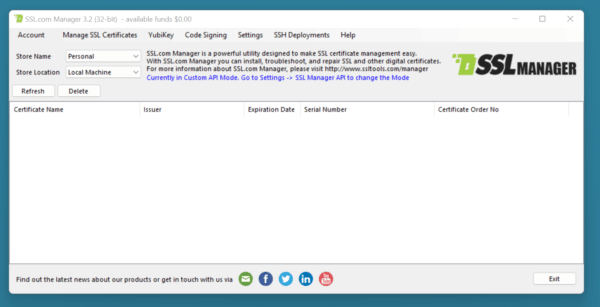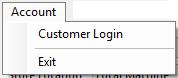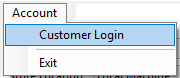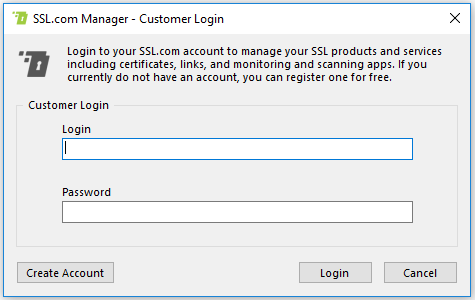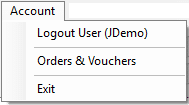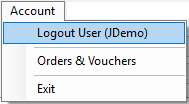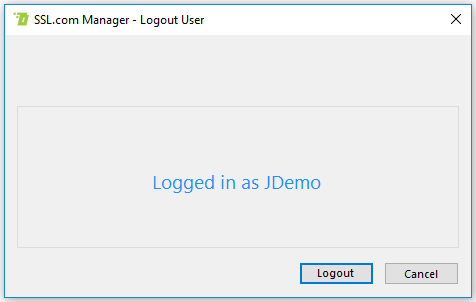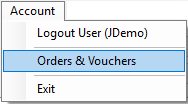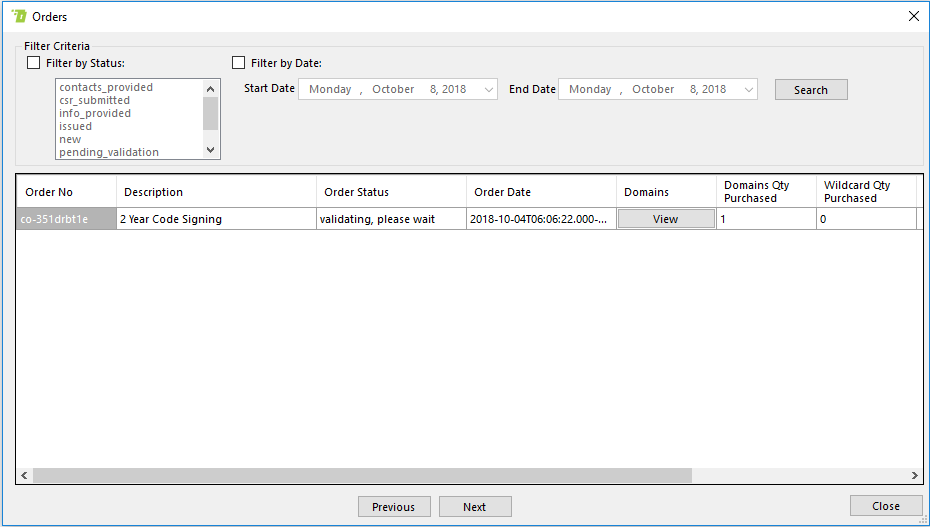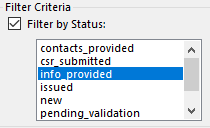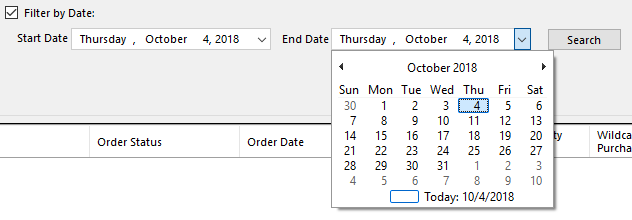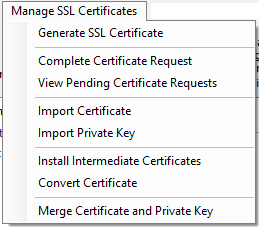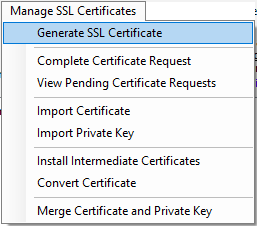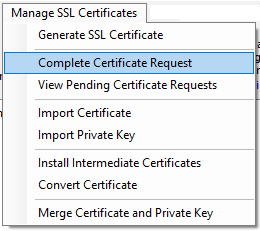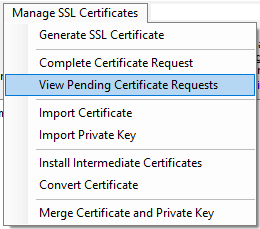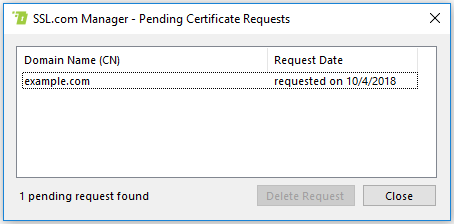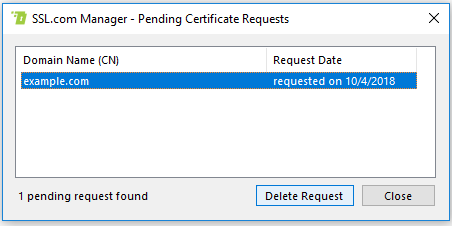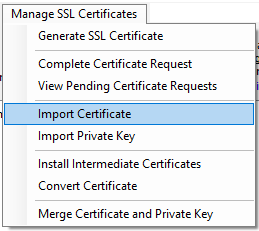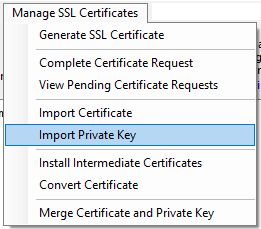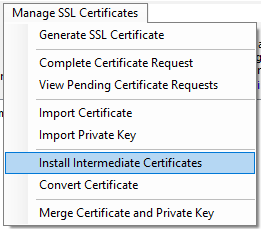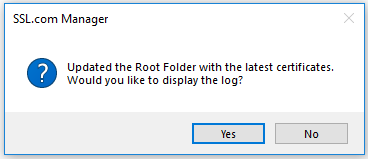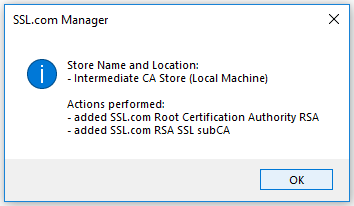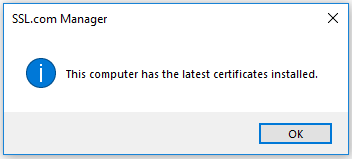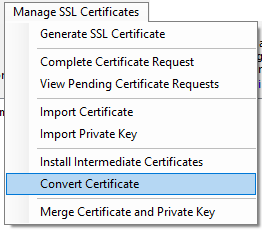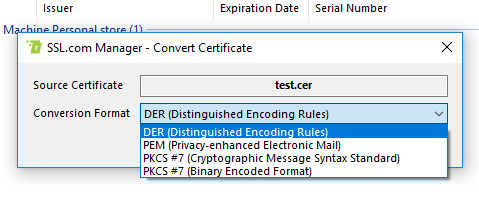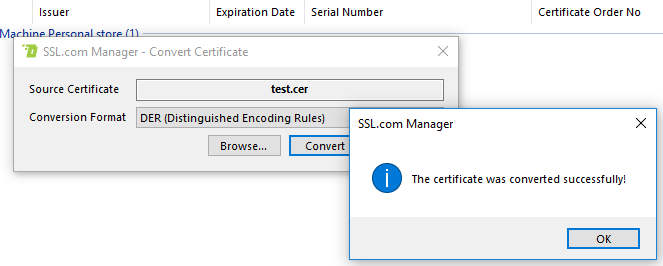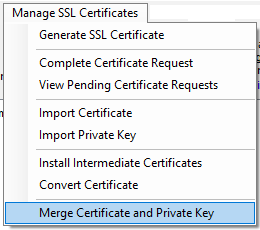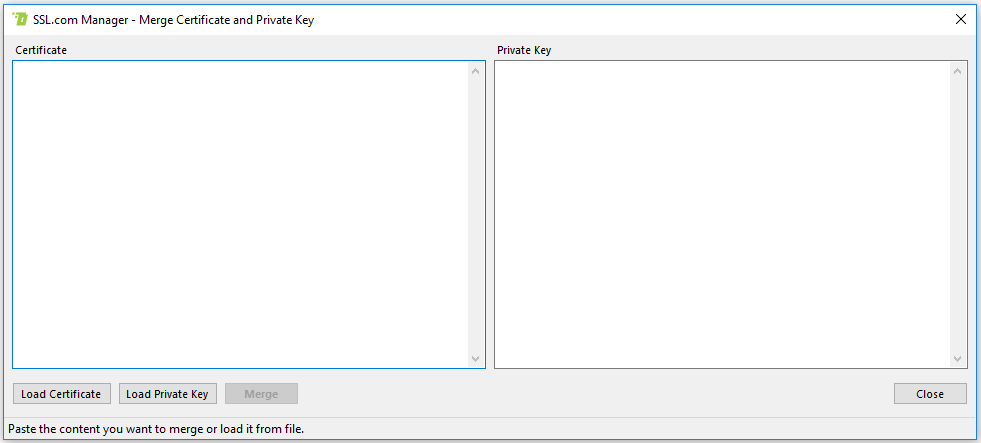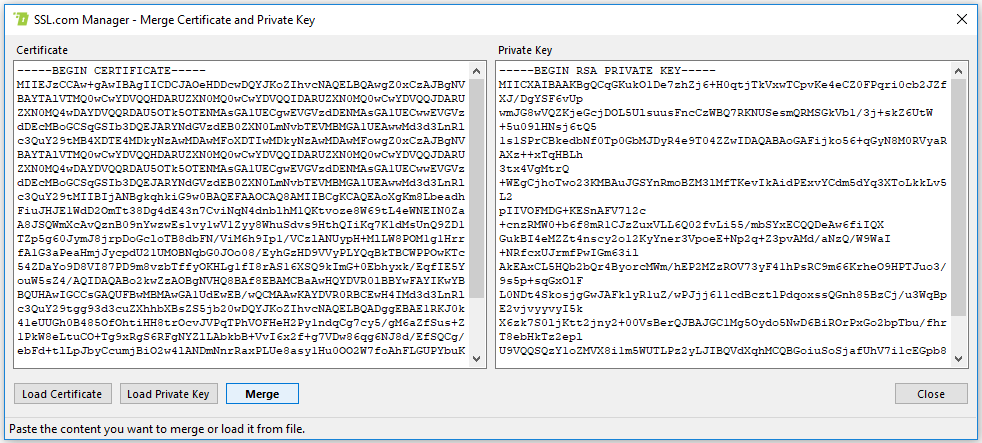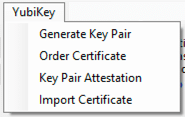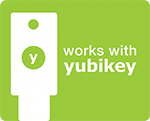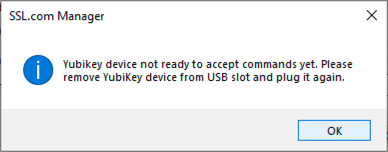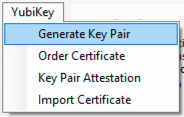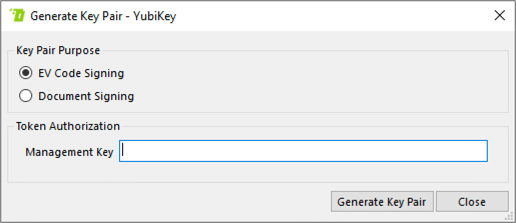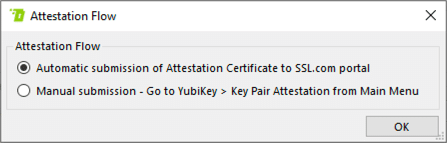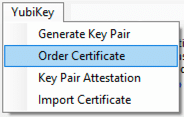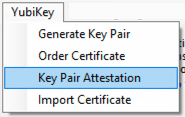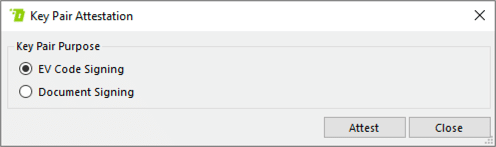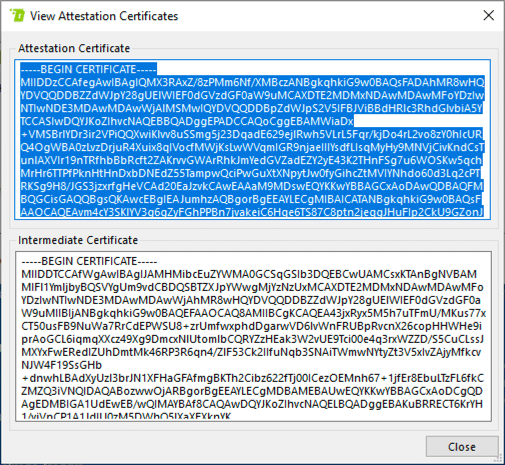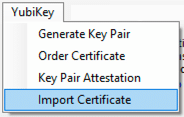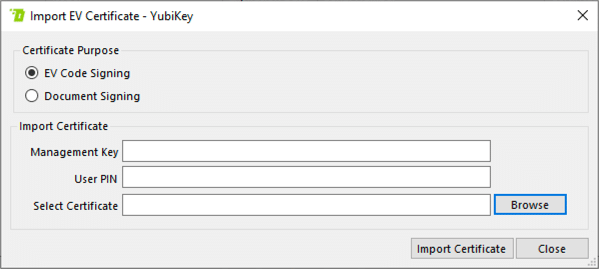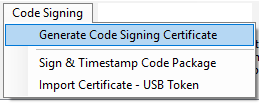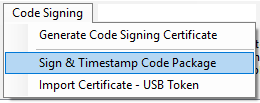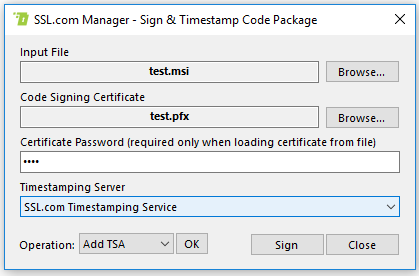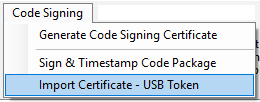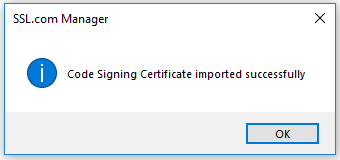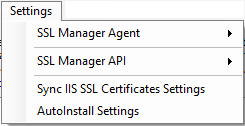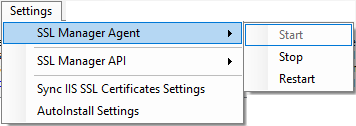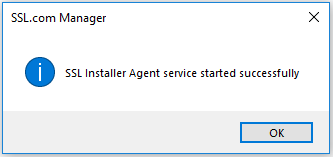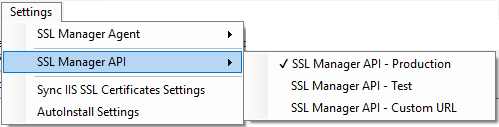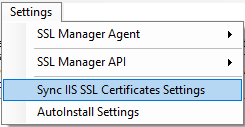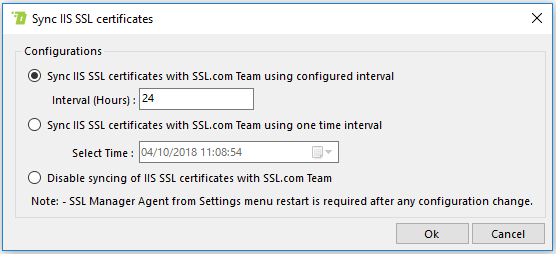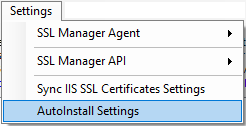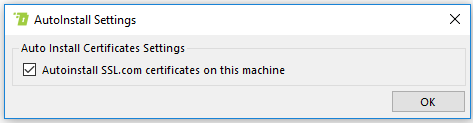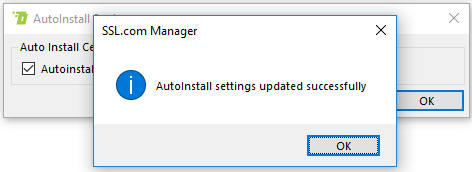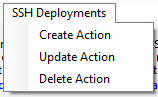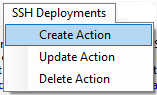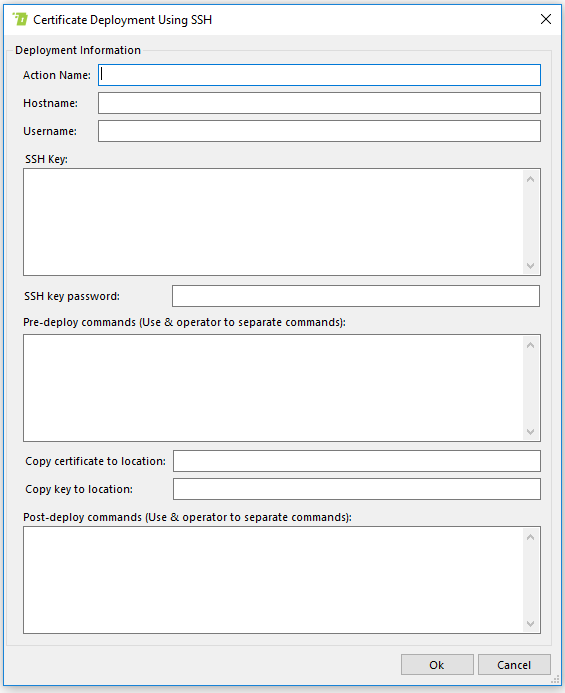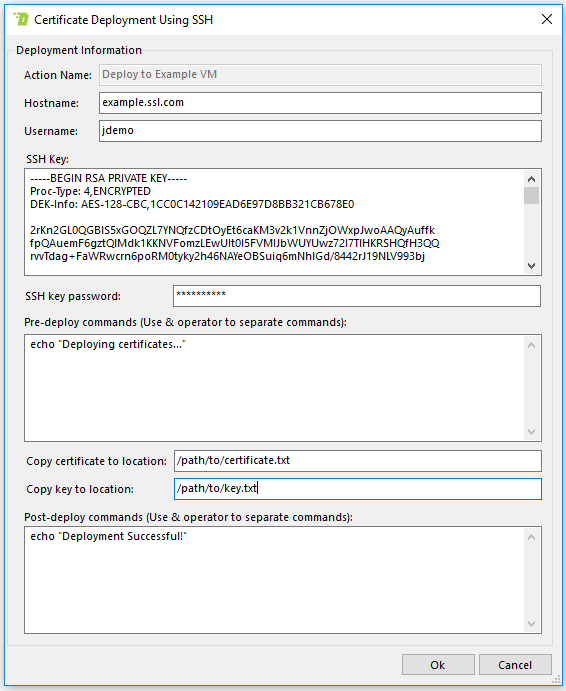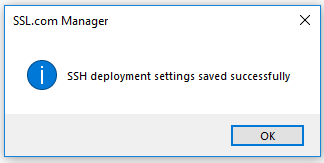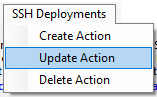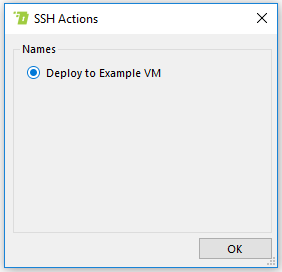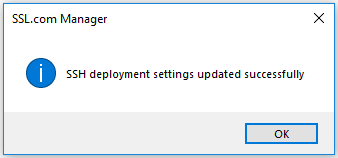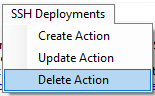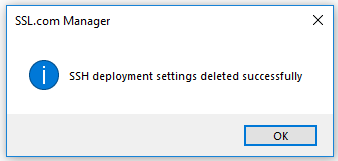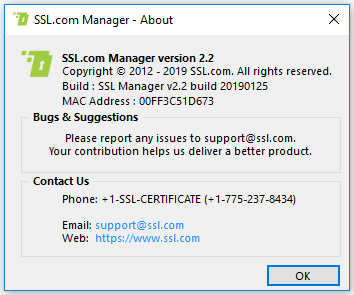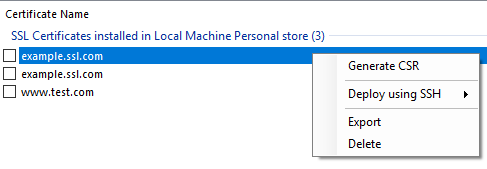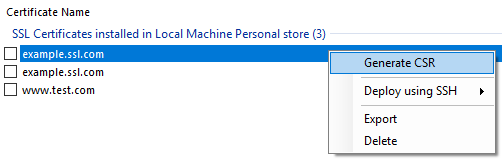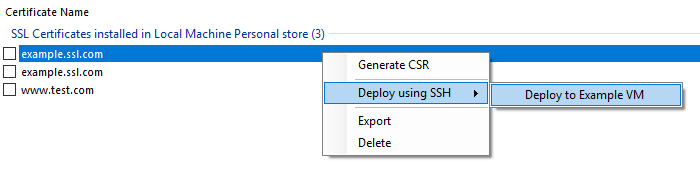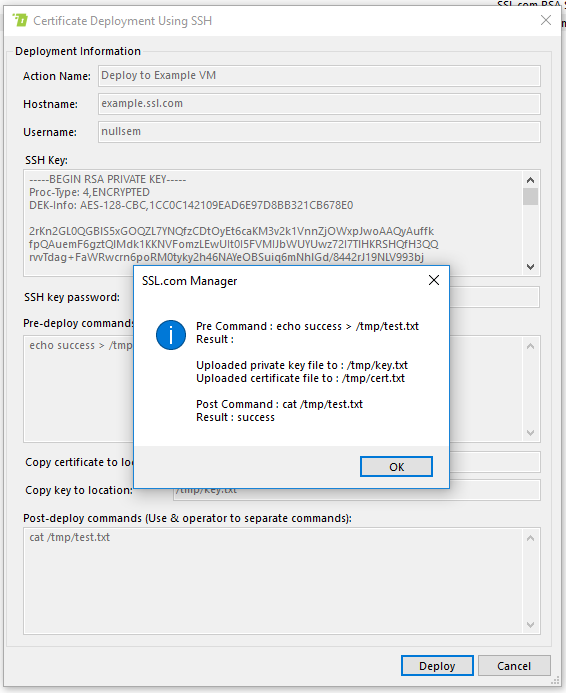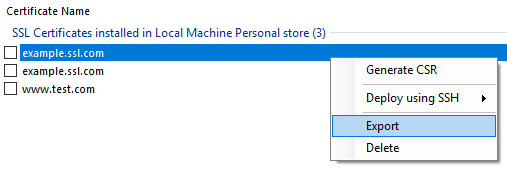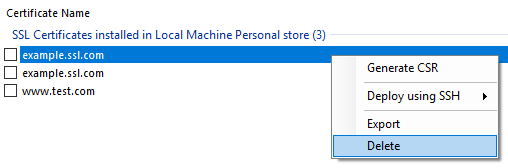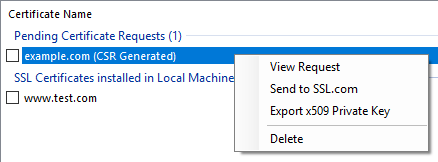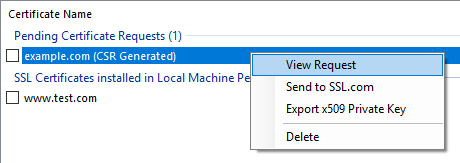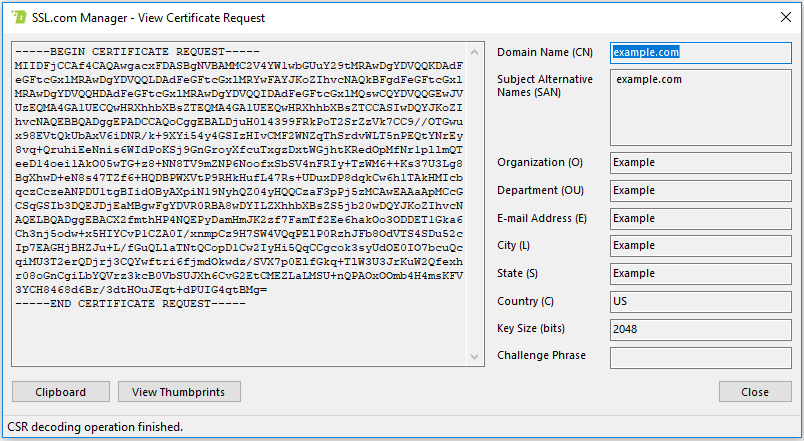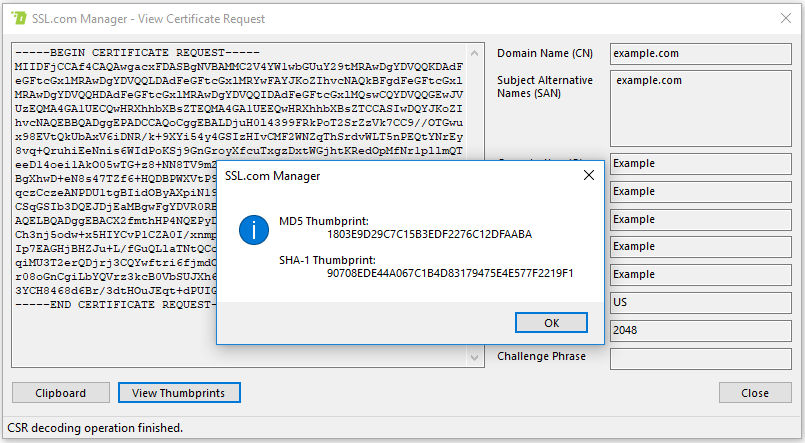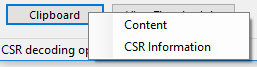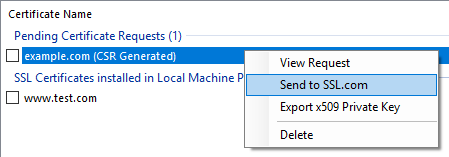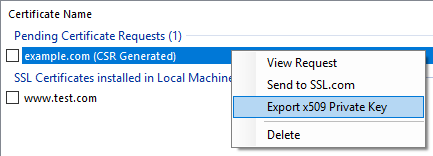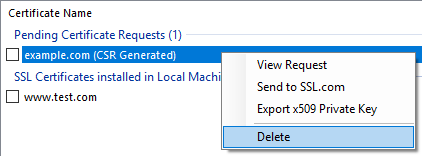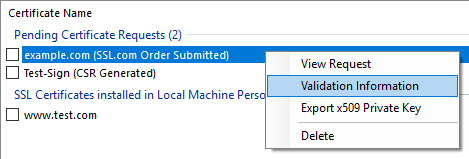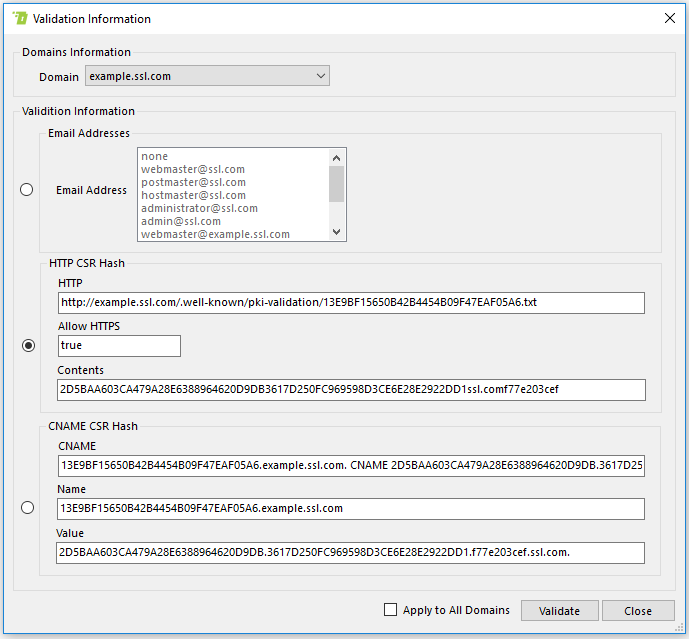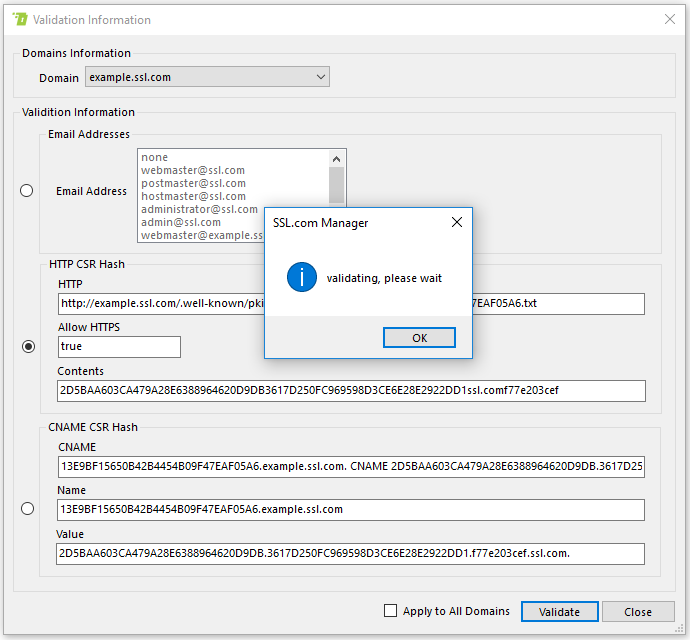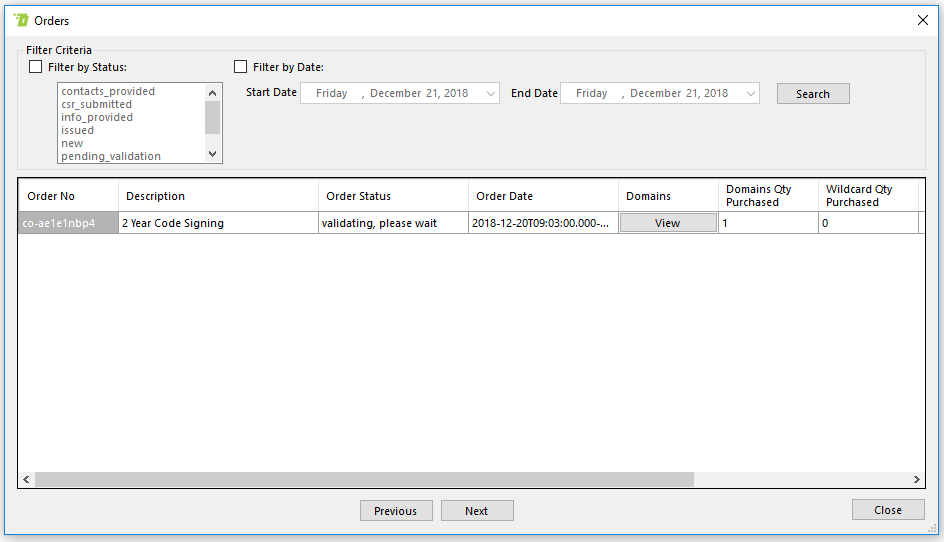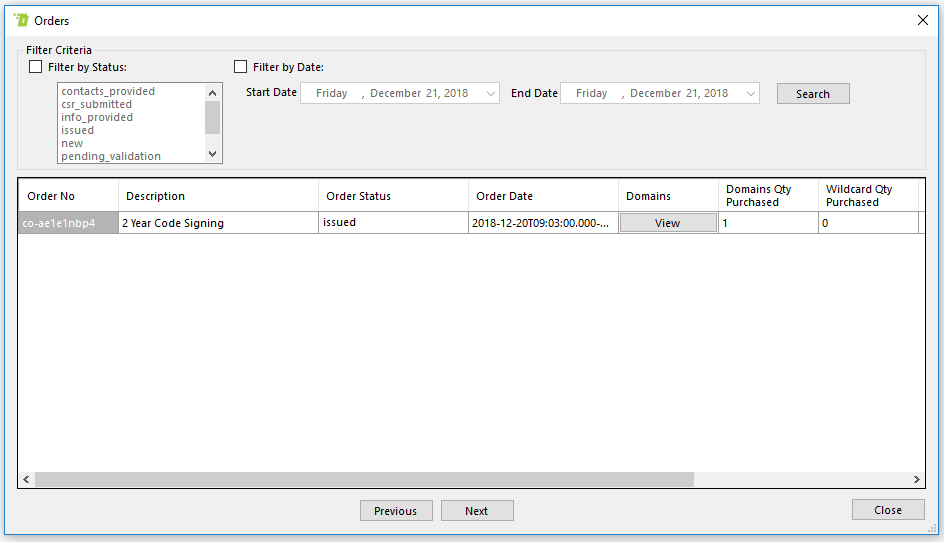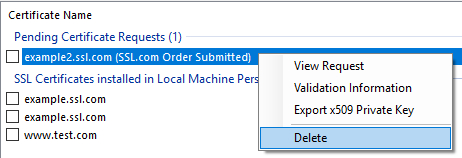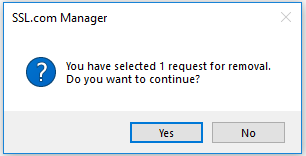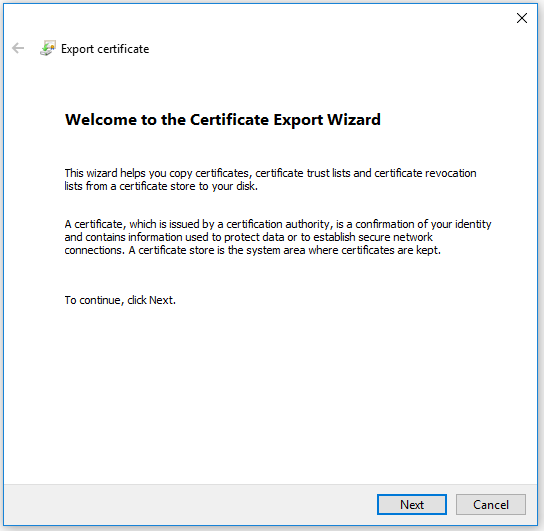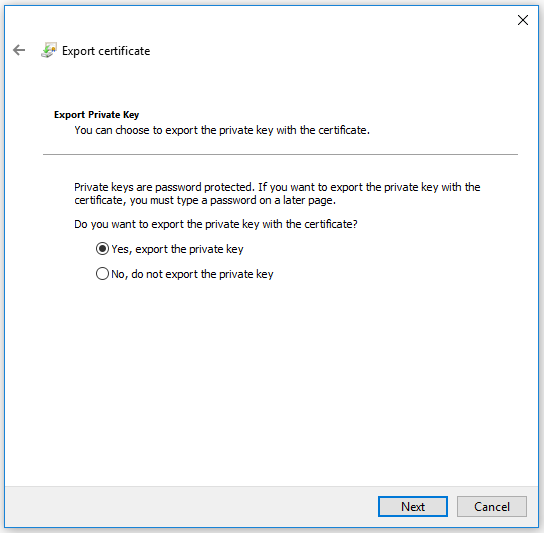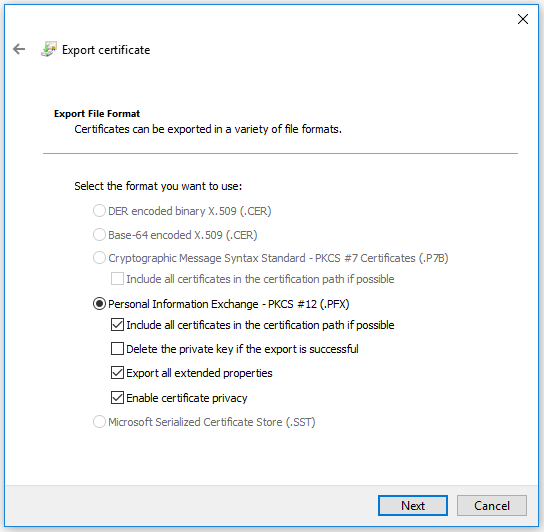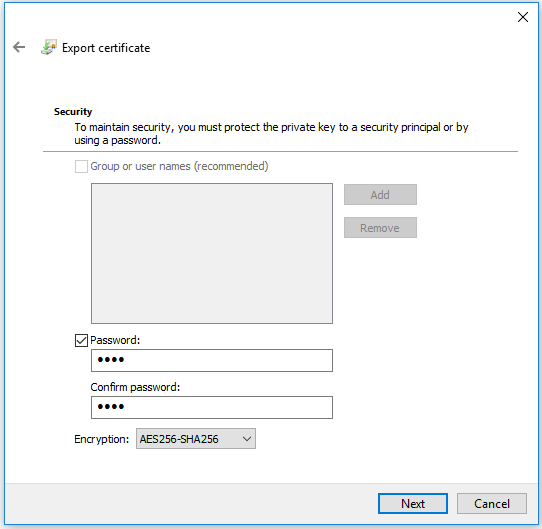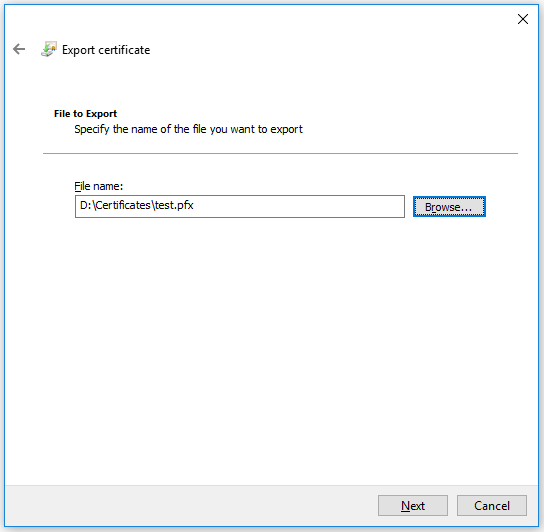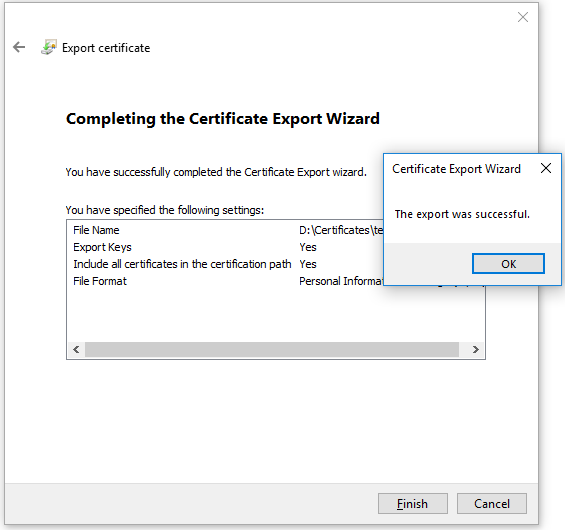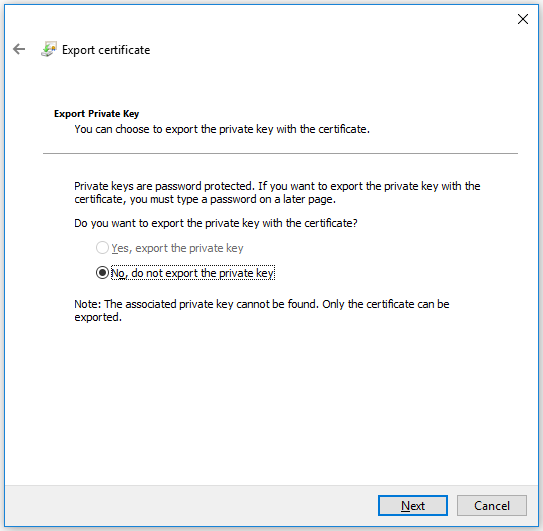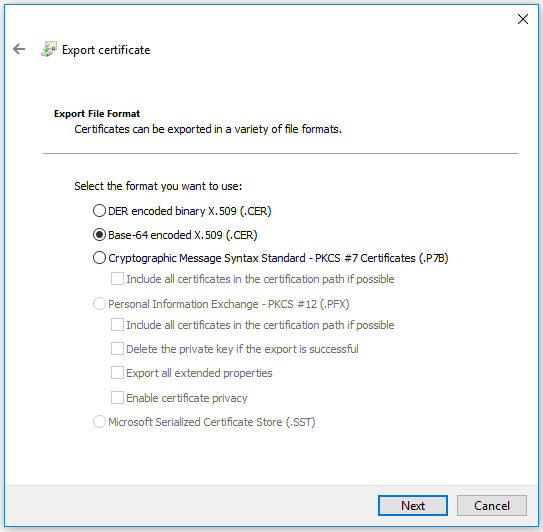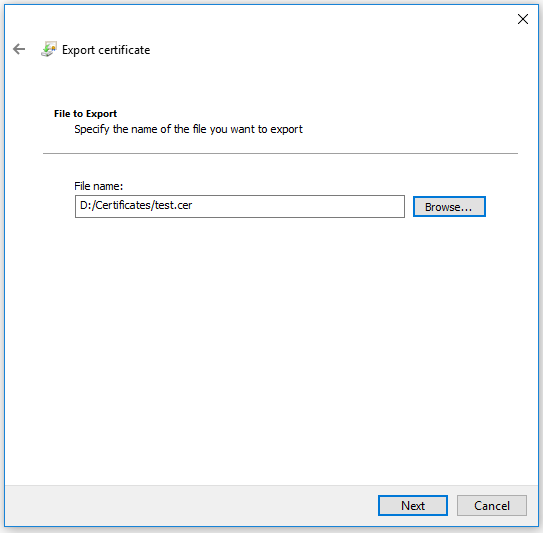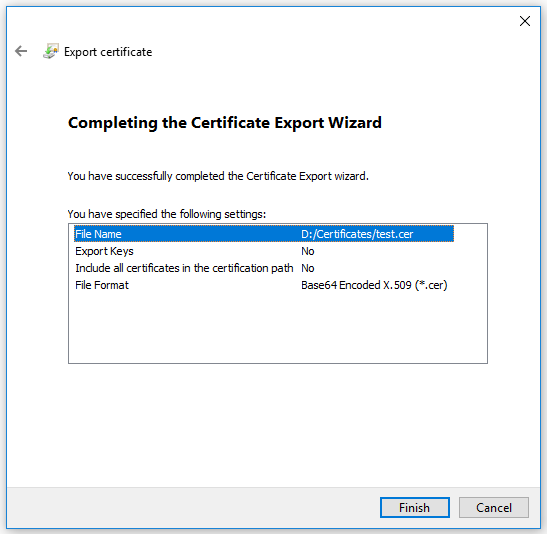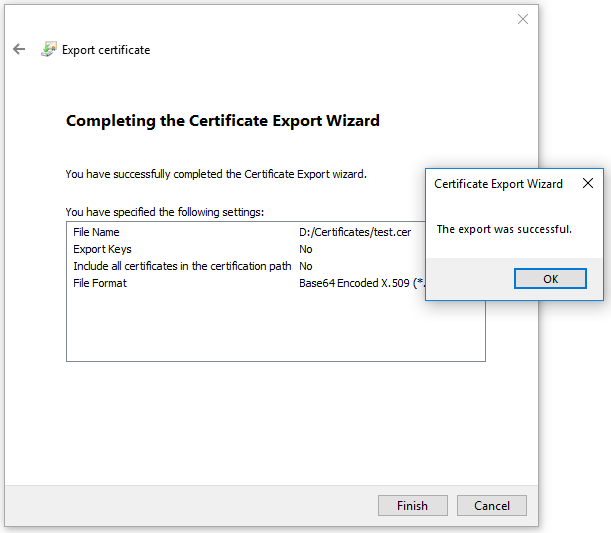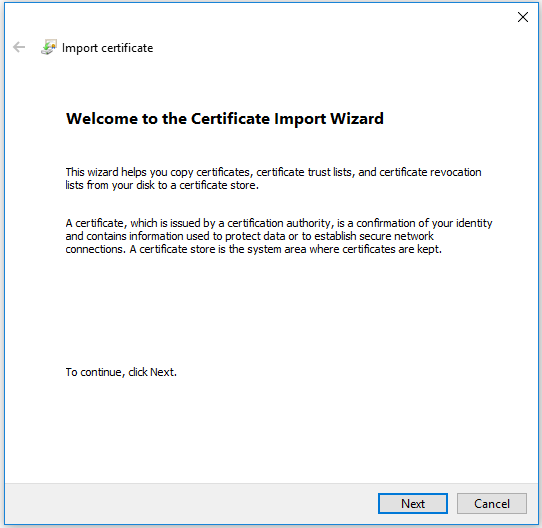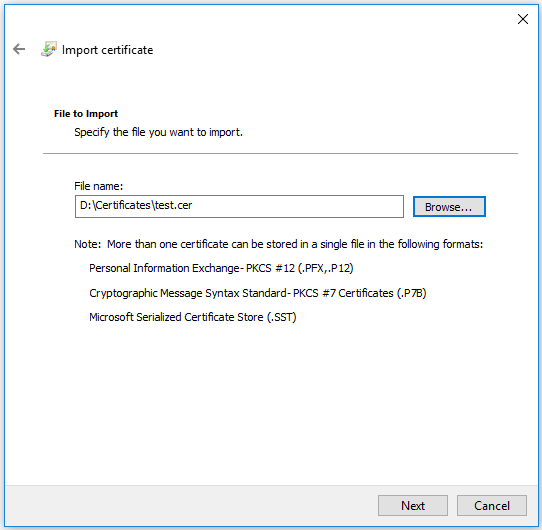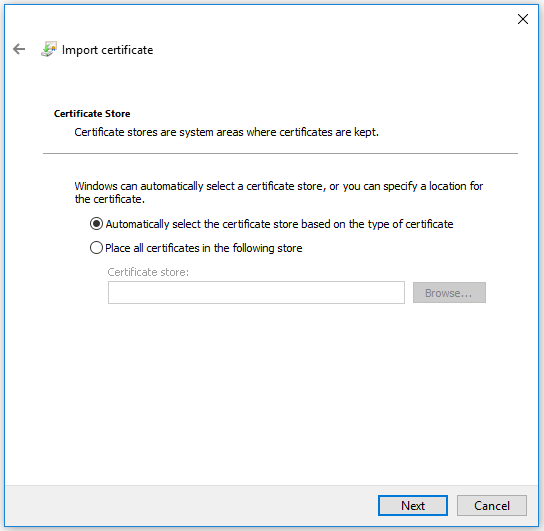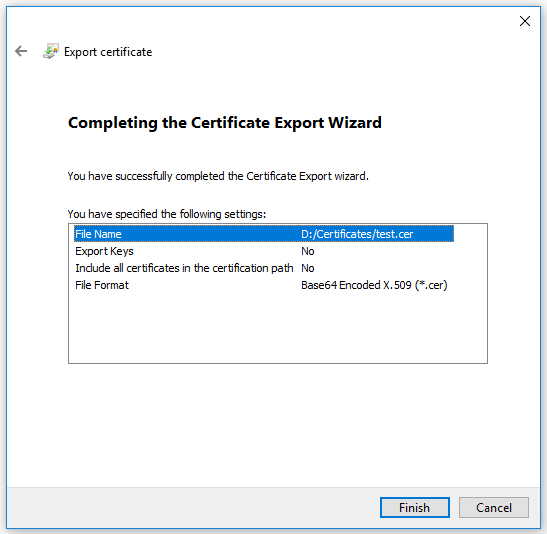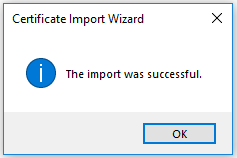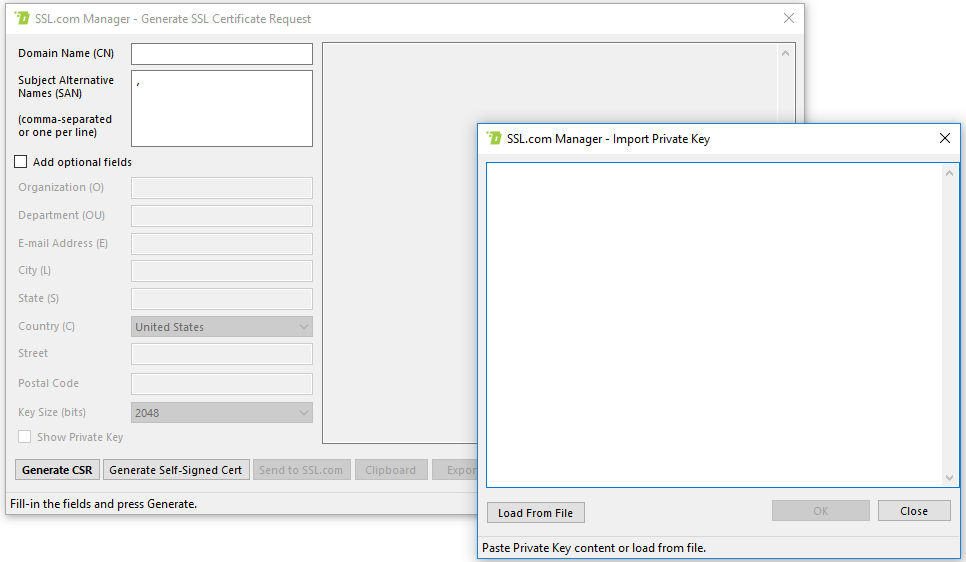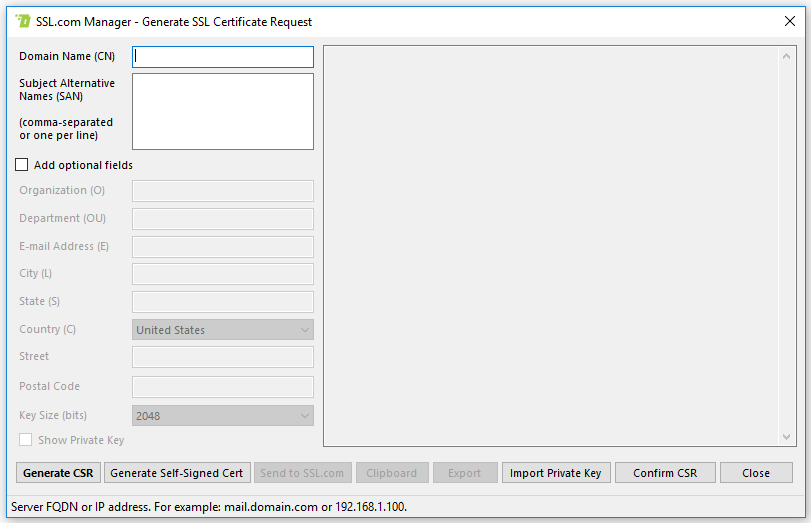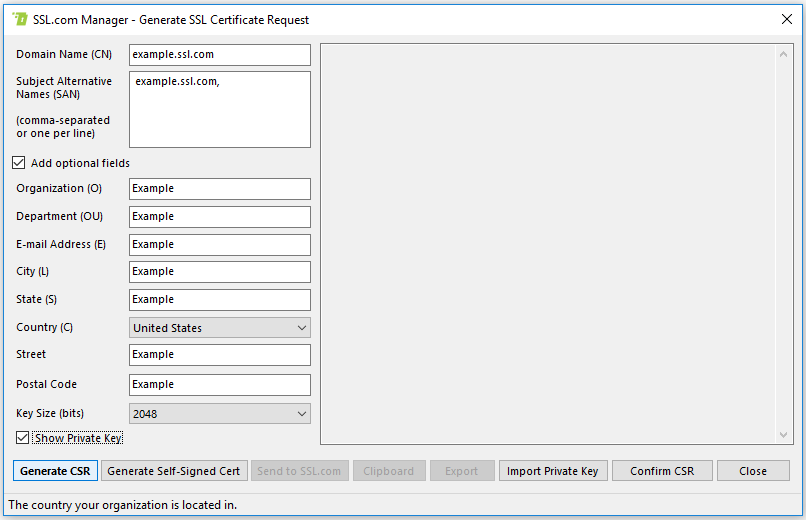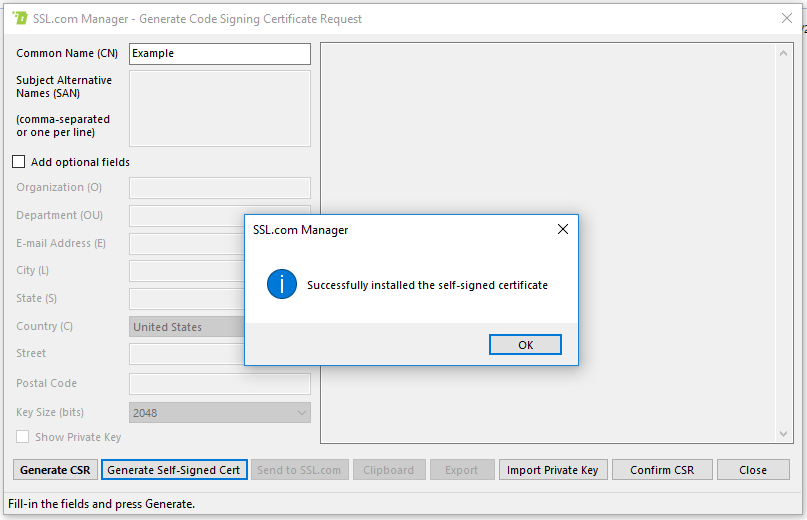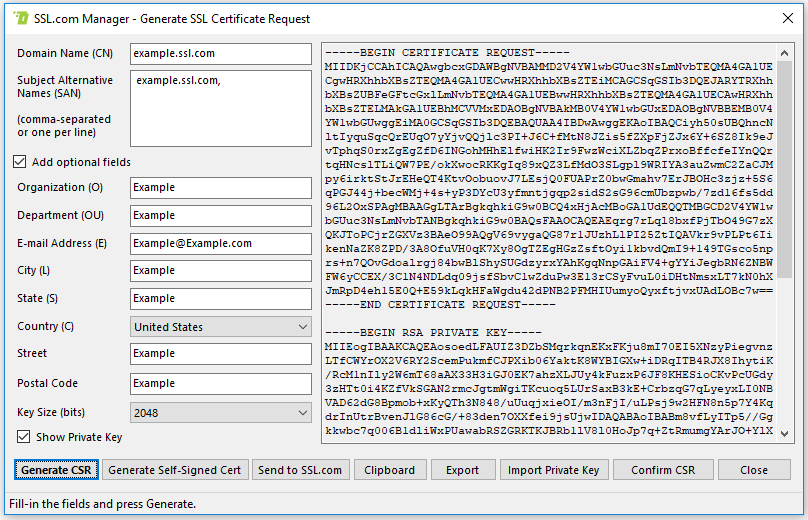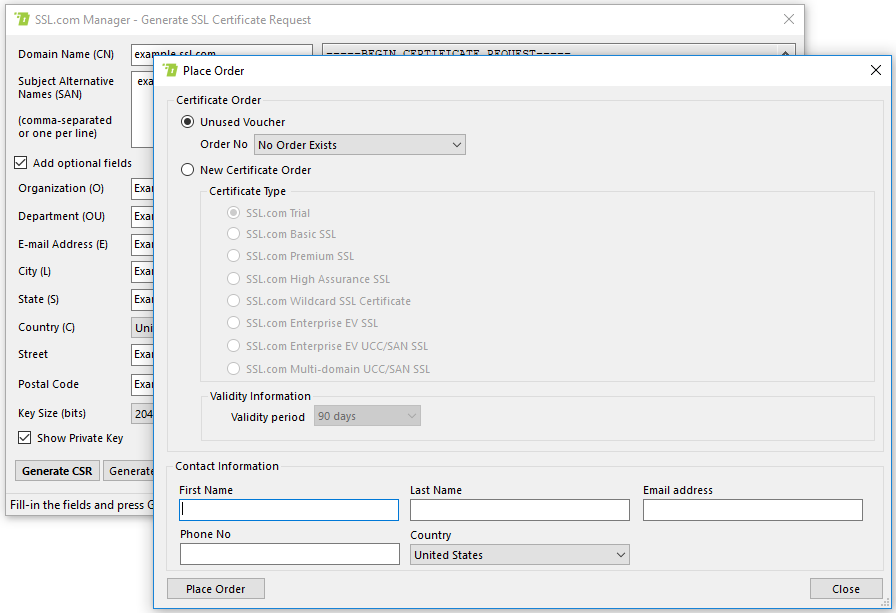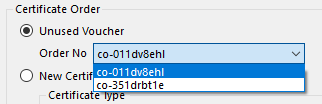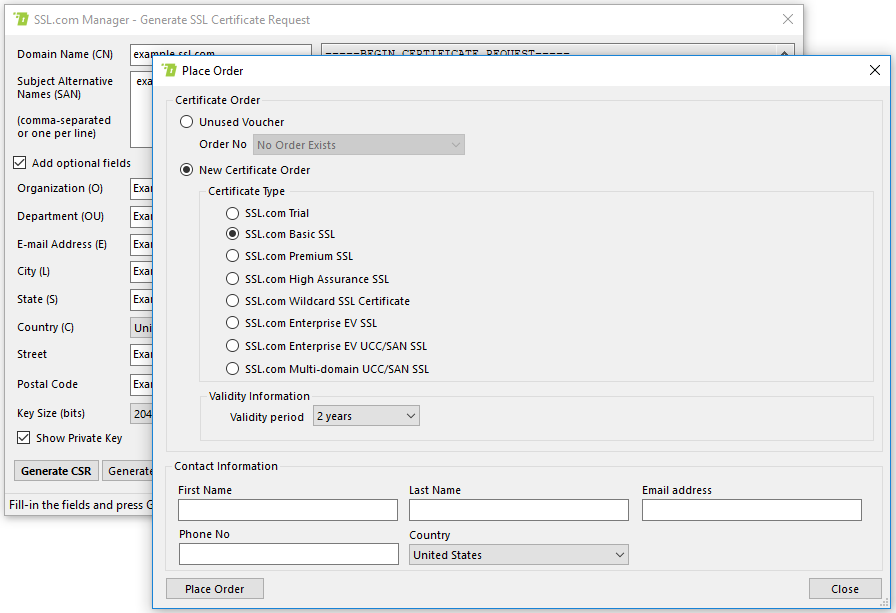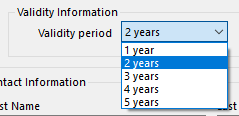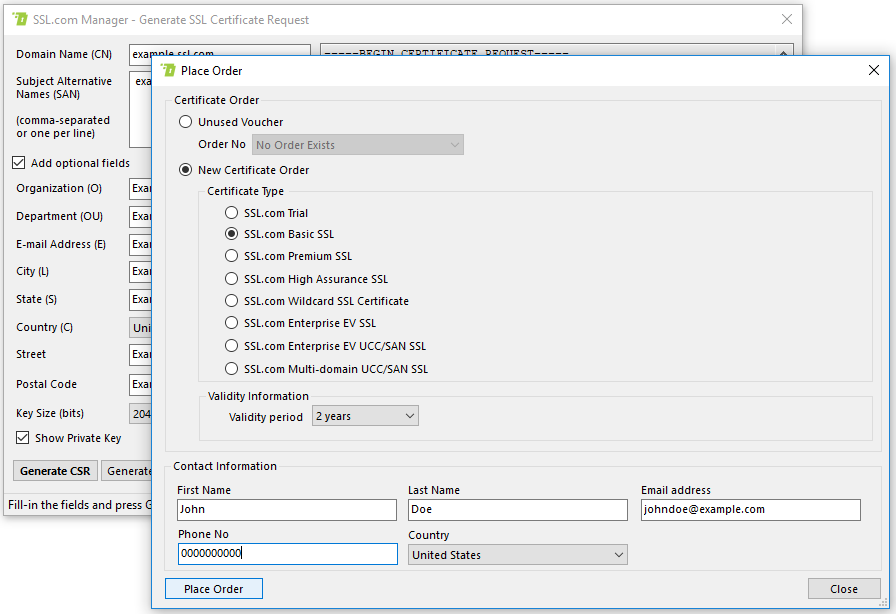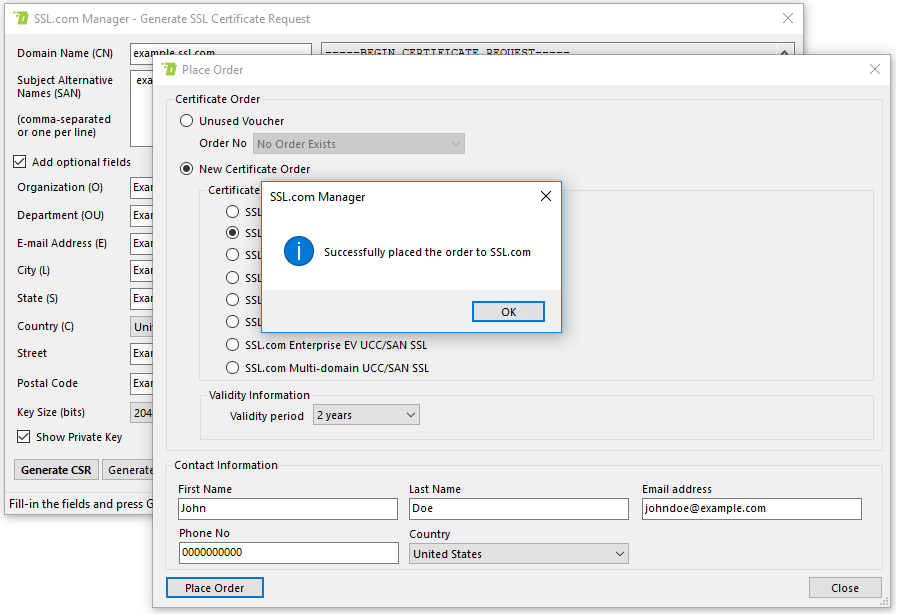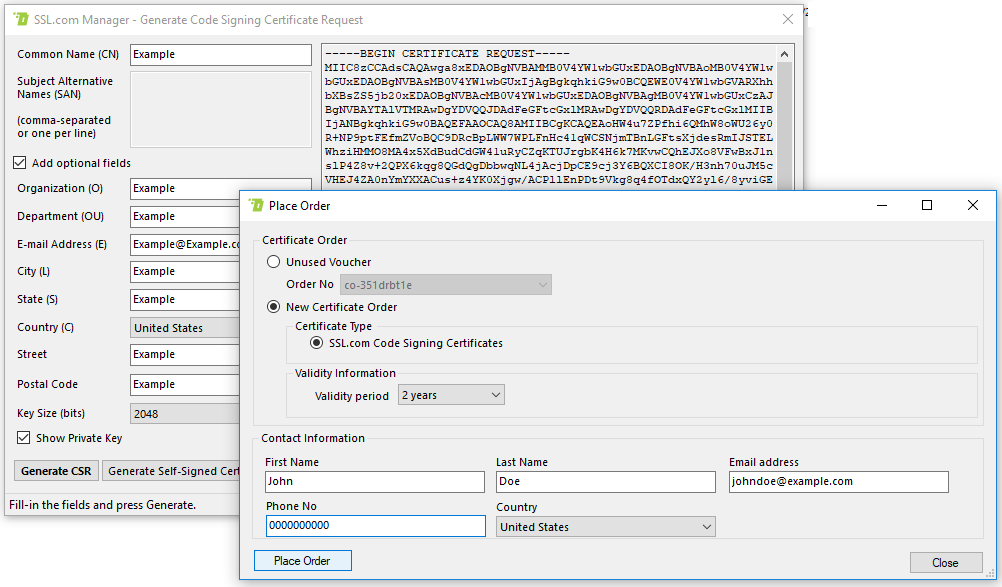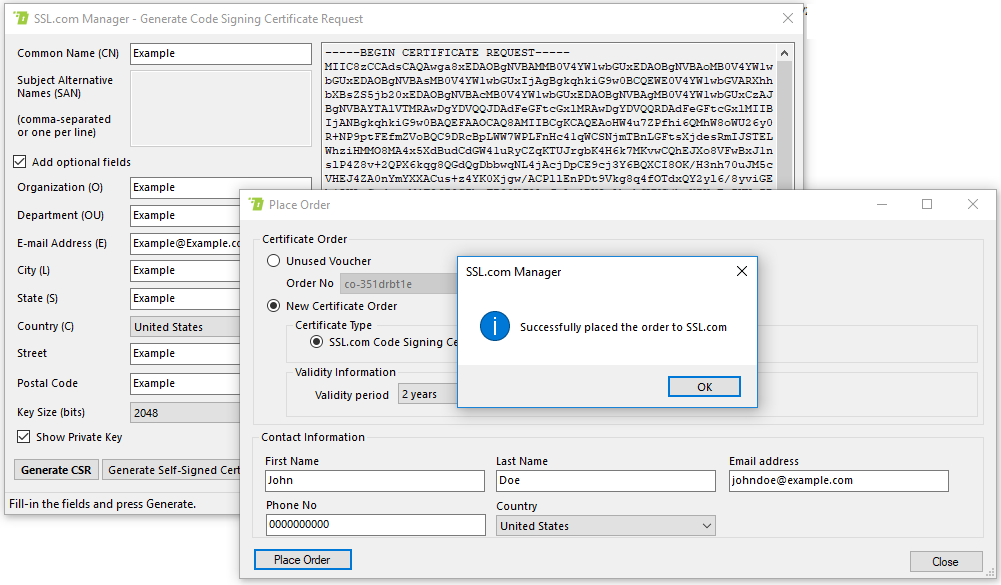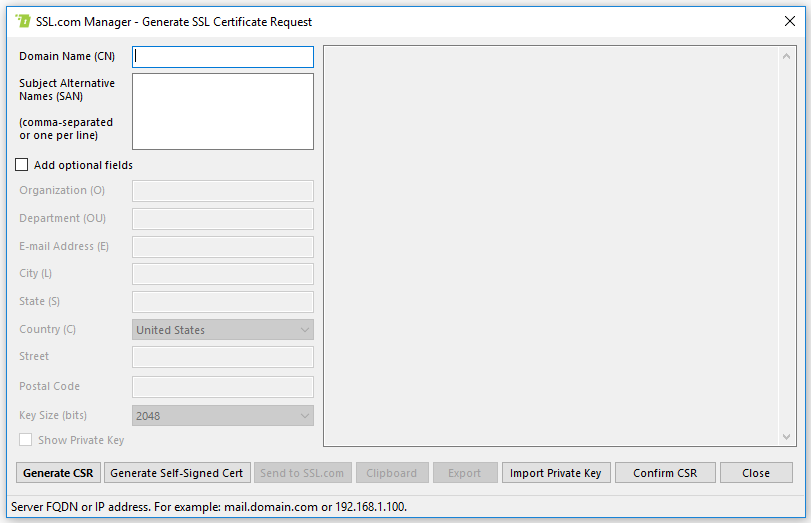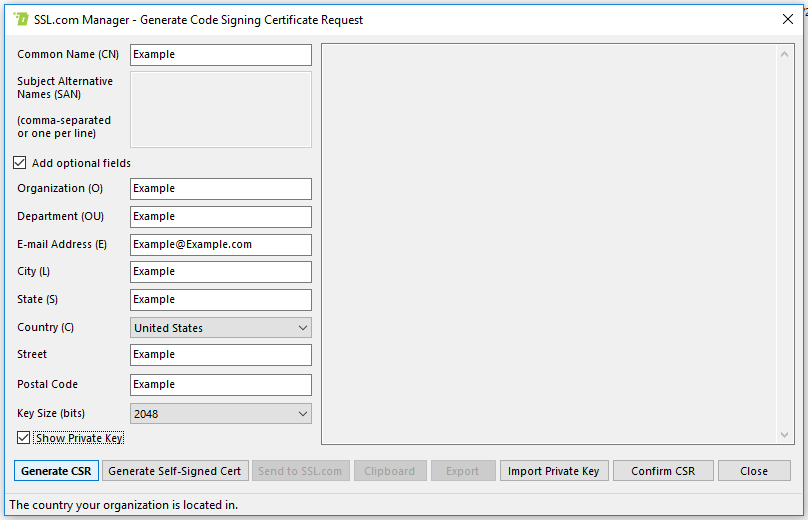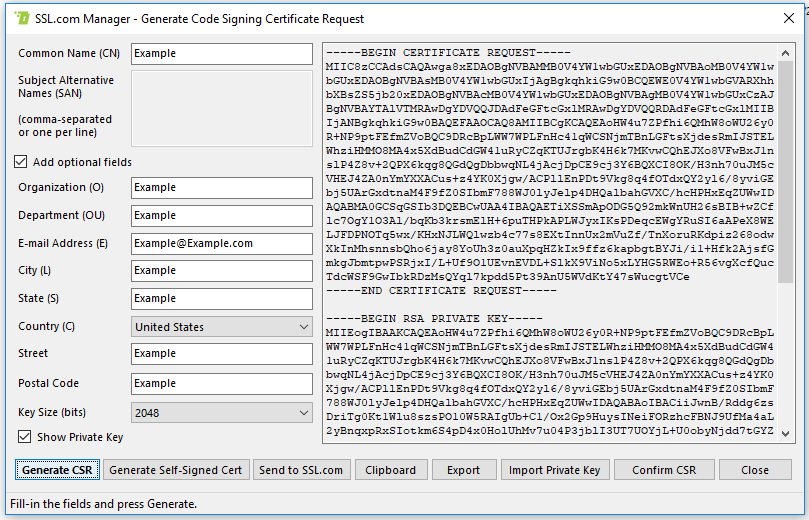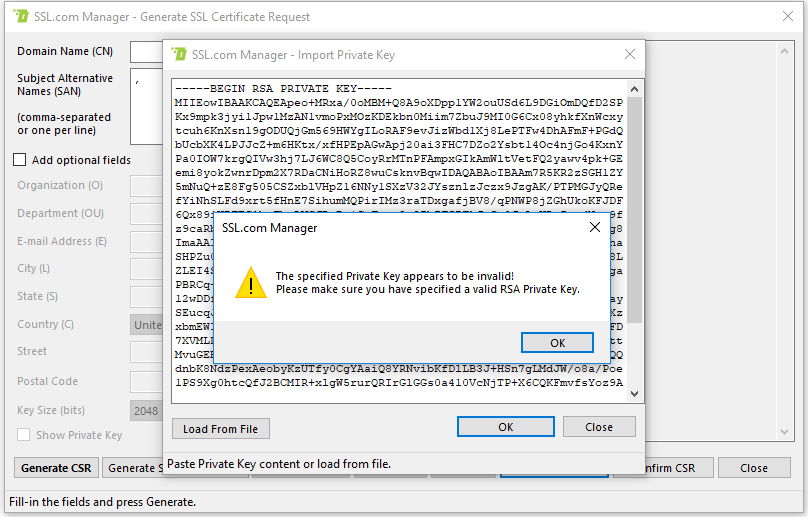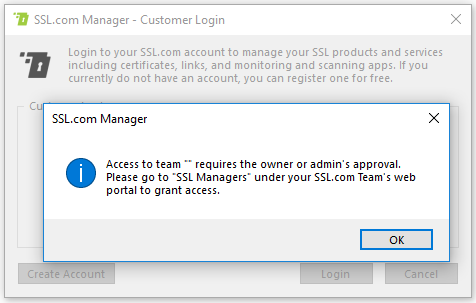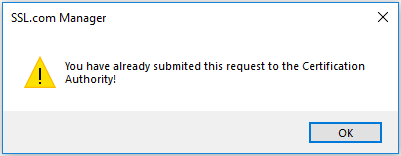Καλωσορίσατε στο SSL ManagerΕπίσημη τεκμηρίωση και έγγραφο αναφοράς διεπαφής. Εάν δεν έχετε εγκαταστήσει SSL Manager ακόμα, ανατρέξτε στο μας οδηγός εγκατάστασης.
Όταν ο SSL Manager η εφαρμογή εκτελείται, παρουσιάζει ένα μόνο παράθυρο. Για να αλληλεπιδράσετε με SSL Manager, μπορείτε είτε να χρησιμοποιήσετε τη διεπαφή του αναπτυσσόμενου μενού είτε να κάνετε δεξί κλικ στο παράθυρο για να εμφανιστεί ένα μενού περιβάλλοντος.
Ο παρακάτω πίνακας περιεχομένων παρέχει συνδέσμους προς ενότητες που καλύπτουν SSL ManagerΤα πέντε αναπτυσσόμενα μενού, το μενού περιβάλλοντος και οι οδηγοί, καθώς και ένα παράρτημα που καλύπτει κοινά σφάλματα και πληροφορίες αντιμετώπισης προβλημάτων:
1. Μενού λογαριασμού
Το μενού λογαριασμού επιτρέπει στους χρήστες να συνδεθούν, να διαχειριστούν και να αποσυνδεθούν από αυτούς SSL.com Λογαριασμός πελάτη. Εάν δεν έχετε ακόμα λογαριασμό πελάτη, μπορείτε να δημιουργήσετε έναν ακολουθώντας αυτές τις απλές οδηγίες.
1.1 Μενού λογαριασμού αποσύνδεσης
Όταν δεν είστε συνδεδεμένοι στον λογαριασμό σας SSL.com SSL Manager, το μενού λογαριασμού σας επιτρέπει μόνο να συνδεθείτε ή να βγείτε από την εφαρμογή.
1.1.1 Είσοδος πελάτη
Αυτό το μενού επιτρέπει στους χρήστες να εισάγουν τα διαπιστευτήρια λογαριασμού πελάτη τους και να αποκτήσουν πρόσβαση σε αυτά SSL ManagerΤο πλήρες σύνολο χαρακτηριστικών.
Όταν κάνετε κλικ στο Είσοδος Πελάτη κουμπί, θα σας ζητηθεί ένα πλαίσιο μηνύματος.
Πληκτρολογήστε τα διαπιστευτήριά σας στα πεδία εισαγωγής και κάντε κλικ στο Είσοδος κουμπί. Εάν όλα ήταν επιτυχημένα, ένα πλαίσιο μηνυμάτων θα σας ενημερώσει.
Σε διαφορετική περίπτωση, SSL Manager θα εμφανίσει ένα μήνυμα σφάλματος. Για πληροφορίες αντιμετώπισης προβλημάτων, ανατρέξτε στο παράρτημα.
1.2 Μενού λογαριασμού συνδεδεμένος
Όταν συνδέεστε στον λογαριασμό σας SSL.com, το Λογαριασμός Το μενού προσφέρει διαφορετικές επιλογές όπως φαίνεται στην παρακάτω εικόνα.
1.2.1 Χρήστης αποσύνδεσης
Κάνοντας κλικ πάνω του Αποσύνδεση το κουμπί θα καταγράψει το δικό σας SSL Manager παρουσία από τον λογαριασμό πελάτη SSL.com. Πριν από την πραγματική αποσύνδεση, SSL Manager θα σας ζητήσει να επιβεβαιώσετε.
1.2.2 Παραγγελίες & κουπόνια
Αυτό το στοιχείο μενού εμφανίζει τις παραγγελίες μόνιμου πιστοποιητικού που έχετε υποβάλει στο SSL.com, μαζί με την κατάσταση κάθε τέτοιας παραγγελίας.
Η φόρμα σας επιτρέπει επίσης να φιλτράρετε παραγγελίες βάσει δύο κριτηρίων, δηλαδή Κατάσταση και Ημερομηνία.
Για να φιλτράρετε κατά κατάσταση, μπορείτε να επιλέξετε ένα στοιχείο από το Κατάσταση λίστα και κάντε κλικ στο Αναζήτηση κουμπί.
Εναλλακτικά, μπορείτε να χρησιμοποιήσετε το Επιλογή ημερομηνίας για να φιλτράρετε παραγγελίες που εκδίδονται μόνο σε συγκεκριμένο χρονικό διάστημα.
Λάβετε υπόψη ότι μπορείτε να χρησιμοποιήσετε και τα δύο φίλτρα ταυτόχρονα.
Μπορείτε να χρησιμοποιήσετε το βέλη πλοήγησης ( και ) για να πλοηγηθείτε σε άλλες σελίδες εάν δεν μπορείτε να βρείτε την παραγγελία σας στην πρώτη.
2. Διαχείριση μενού πιστοποιητικών SSL
Αυτό το μενού παρέχει τις περισσότερες από τις βασικές δυνατότητες που SSL Manager είναι ικανός. Όπως υποδηλώνει το όνομά του, αυτό το μενού επιτρέπει στους χρήστες να δημιουργούν και να διαχειρίζονται τα ψηφιακά τους πιστοποιητικά. Επιπλέον, αυτό το μενού μπορεί να χρησιμοποιηθεί για την εισαγωγή ή εξαγωγή πιστοποιητικών, μαζί με την εγκατάσταση ενδιάμεσων πιστοποιητικών.
Κάθε στοιχείο μενού έχει τη δική του ενότητα:
- Δημιουργία πιστοποιητικού SSL
- Πλήρης αίτηση πιστοποιητικού
- Προβολή αιτημάτων πιστοποιητικού σε εκκρεμότητα
- Εισαγωγικό πιστοποιητικό
- Εισαγωγή ιδιωτικού κλειδιού
- Εγκατάσταση ενδιάμεσων πιστοποιητικών
- Μετατροπή πιστοποιητικού
- Συγχώνευση πιστοποιητικού και ιδιωτικού κλειδιού
2.1 Δημιουργία πιστοποιητικού SSL
Αυτό το στοιχείο μενού επιτρέπει στους χρήστες να δημιουργήσουν νέο SSL αιτήσεις πιστοποιητικών.
Τέτοια αιτήματα πρέπει στη συνέχεια να σταλούν στο SSL.com για επαλήθευση και εάν όλες οι πληροφορίες βρεθούν σωστές, οι διακομιστές υποστήριξης θα εκδώσουν και θα υπογράψουν ένα νέο πιστοποιητικό SSL για εσάς.
Επιλογή του Δημιουργία πιστοποιητικού SSL Το στοιχείο μενού δείχνει το Δημιουργία πιστοποιητικού SSL φόρμα, η οποία μπορεί να χρησιμοποιηθεί για την εκτέλεση αυτής της εργασίας.
2.2 Πλήρης αίτηση πιστοποιητικού
Αυτό το στοιχείο μενού θα εγκαταστήσει τα πιστοποιητικά σας στο κατάστημα εμπιστοσύνης των Windows, ώστε να μπορούν να χρησιμοποιηθούν.
Επιλογή του Πλήρης αίτηση πιστοποιητικού Το στοιχείο μενού θα σας ζητήσει να επιλέξετε ένα αρχείο πιστοποιητικού και να προχωρήσετε στην εγκατάστασή του. Σε περίπτωση σφαλμάτων, SSL Manager θα εμφανίσει ένα πλαίσιο μηνύματος με σχετικές πληροφορίες.
2.3 Προβολή αιτημάτων πιστοποιητικού σε εκκρεμότητα
Αυτό το στοιχείο μενού δείχνει το CSR αιτήματα που έχετε δημιουργήσει, αλλά δεν έχουν ακόμη επικυρωθεί από SSL.com. Μετά την επικύρωση, τα πιστοποιητικά θα εκδοθούν και θα υπογραφούν.
Κάνοντας κλικ σε αυτό το στοιχείο μενού εμφανίζεται το ακόλουθο παράθυρο.
Μπορείτε να καταργήσετε ένα αίτημα επιλέγοντας το από τη λίστα και κάνοντας κλικ στο Διαγραφή κουμπί. Αυτό θα το αφαιρέσει επίσης από το κύριο παράθυρο της οθόνης.
2.4 Πιστοποιητικό εισαγωγής
Αυτό το στοιχείο μενού επιτρέπει στο χρήστη να εγκαταστήσει ένα πιστοποιητικό σε οποιοδήποτε κατάστημα πιστοποιητικών (συμπεριλαμβανομένου του χώρου αποθήκευσης παραθύρων όπως στο Πλήρης αίτηση πιστοποιητικού). Για περισσότερες λεπτομέρειες, ανατρέξτε στο Οδηγός εισαγωγής πιστοποιητικών.
2.5 Εισαγωγή ιδιωτικού κλειδιού
Αυτό το στοιχείο μενού επιτρέπει στο χρήστη να εισάγει ένα ιδιωτικό κλειδί για χρήση κατά τη δημιουργία ενός νέου πιστοποιητικού. Για περισσότερες πληροφορίες, ανατρέξτε στο Οδηγός εισαγωγής ιδιωτικού κλειδιού.
2.6 Εγκατάσταση ενδιάμεσων πιστοποιητικών
Αυτό το στοιχείο μενού θα επικοινωνήσει SSL.comΤο backend και αναζητήστε το πιο πρόσφατο ενδιάμεσο CA πιστοποιητικά. Εάν εντοπίσει μια νεότερη έκδοση από αυτήν που είναι εγκατεστημένη, θα την κατεβάσει και θα την εγκαταστήσει στο τοπικό σας σύστημα παράγοντας την ακόλουθη έξοδο.
Κάνοντας κλικ στο "Ναι" σε αυτό το παράθυρο μηνύματος θα εμφανιστούν περισσότερες λεπτομέρειες σχετικά με τις δέσμες πιστοποιητικών SSL Manager μόλις κατεβάσει. Ένα παράδειγμα καταγραφής εμφανίζεται στην επόμενη εικόνα.
Σε περίπτωση που έχετε ήδη εγκαταστήσει τα πιο πρόσφατα πιστοποιητικά, κάνοντας κλικ σε αυτό το κουμπί θα εμφανιστεί το πλαίσιο μηνύματος που φαίνεται παρακάτω.
2.7 Μετατροπή πιστοποιητικού
SSL Manager μπορεί να μετατρέψει οποιοδήποτε υπάρχον αρχείο πιστοποιητικού σε διάφορες άλλες μορφές πιστοποιητικών. Κάνοντας κλικ σε αυτό το στοιχείο μενού θα εμφανιστεί η ακόλουθη φόρμα εισαγωγής.
Πρέπει να καθορίσετε τη διαδρομή του αρχείου πιστοποιητικού προέλευσης που θα μετατραπεί και να επιλέξετε οποιαδήποτε από τις διαθέσιμες μορφές αρχείων πιστοποιητικού εξόδου από τη λίστα.
Κάνοντας κλικ Μετατρέπω θα σας ζητήσει τη θέση του αρχείου πιστοποιητικού εξόδου και θα συνεχίσει να δημιουργεί ένα νέο αρχείο πιστοποιητικού στην επιλεγμένη μορφή.
Τέλος, θα εμφανιστεί ένα πλαίσιο μηνύματος επιτυχίας και θα πρέπει να μπορείτε να βρείτε το νέο αρχείο πιστοποιητικού στην τοποθεσία που επιλέξατε.
2.8 Πιστοποιητικό συγχώνευσης και ιδιωτικό κλειδί
Αυτό το στοιχείο μενού επιτρέπει στο χρήστη να συγχωνεύσει ένα αρχείο πιστοποιητικού και το ιδιωτικό κλειδί που αντιστοιχεί στο δημόσιο κλειδί που περιέχεται στο πιστοποιητικό, σε ένα μόνο PKCS # 12 αρχείο.
Κάνοντας κλικ στο στοιχείο μενού θα εμφανιστεί ένα παράθυρο modal που περιέχει δύο μεγάλα πλαίσια κειμένου. Όπως φαίνεται στην παρακάτω εικόνα, το αριστερό παράθυρο θα εμφανίσει το πιστοποιητικό και το δεξί μέρος θα εμφανίσει το ιδιωτικό κλειδί.
Μπορείτε είτε να αντιγράψετε και να επικολλήσετε το περιεχόμενο του πιστοποιητικού και το ιδιωτικό κλειδί σε κάθε πλαίσιο ή να κάνετε κλικ στο Φόρτωση πιστοποιητικού or Φόρτωση ιδιωτικού κλειδιού κουμπιά για να τα αναζητήσετε.
Μετά τη φόρτωση και των δύο αρχείων και είστε βέβαιοι ότι το φορτωμένο ιδιωτικό κλειδί αντιστοιχεί στο επιλεγμένο πιστοποιητικό, μπορείτε να κάνετε κλικ στο πηγαίνω για να ολοκληρώσετε τη διαδικασία. Θα εμφανιστεί ένα παράθυρο εξερευνητή για να μπορείτε να επιλέξετε τον προορισμό και το όνομα για το πακέτο εξόδου.
Εάν δεν εμφανιστούν σφάλματα, τότε μπορείτε να βρείτε το πιστοποιητικό και το πακέτο κλειδιών στην τοποθεσία που έχετε καθορίσει.
3. Μενού YubiKey
Η YubiKey Το μενού επιτρέπει στους χρήστες να δημιουργούν ζεύγη κλειδιών και να εγκαθιστούν υπογραφή εγγράφου και Υπογραφή κώδικα EV πιστοποιητικά στα διακριτικά YubiKey FIPS USB. Για λεπτομερείς οδηγίες σχετικά με τη συνεργασία με το YubiKey και το SSL Manager, Παρακαλώ αναφερθείτε σε αυτό το πώς.
Σημείωση: Όταν εργάζεστε με ένα YubiKey και SSL Manager, οι χρήστες ενδέχεται να βλέπουν περιστασιακά ένα παράθυρο διαλόγου που τους ενημερώνει ότι το Yubikey δεν είναι έτοιμο να δεχτεί εντολές. Εάν συμβεί αυτό, αποσυνδέστε το YubiKey, συνδέστε το ξανά, κλείστε το παράθυρο διαλόγου και επαναλάβετε το προηγούμενο βήμα.
3.1 Δημιουργία ζεύγους κλειδιών
Η Δημιουργία ζεύγους κλειδιών Το στοιχείο μενού χρησιμοποιείται για τη δημιουργία κρυπτογραφικών ζευγών κλειδιών στο YubiKey του χρήστη.
Επιλέγοντας αυτό το στοιχείο μενού ανοίγει το Δημιουργία ζεύγους κλειδιών κουτί διαλόγου. Εδώ, ο χρήστης μπορεί να επιλέξει τον σκοπό για το ζεύγος κλειδιών (Υπογραφή κώδικα EV or Υπογραφή εγγράφου), που καθορίζει την υποδοχή στο YubiKey όπου θα δημιουργηθεί και θα αποθηκευτεί το ζεύγος κλειδιών. Αφού ο χρήστης εισέλθει στο YubiKey's Κλειδί διαχείρισης και κάνει κλικ στο Δημιουργία ζεύγους κλειδιών κουμπί, ένα ζεύγος κλειδιών RSA 2408-bit θα δημιουργηθεί στο YubiKey.
Μετά τη δημιουργία του ζεύγους κλειδιών, ο χρήστης θα εμφανιστεί με το Ροή βεβαίωσης κουτί διαλόγου. Επιλογή Αυτόματη υποβολή θα οδηγήσει τον χρήστη μέσω μιας σειράς παραθύρων διαλόγου για παραγγελία πιστοποιητικών και βεβαίωση. Παρακαλώ αναφερθείτε σε αυτό το πώς για πλήρεις λεπτομέρειες της διαδικασίας παραγγελίας και εγκατάστασης.
3.2 Πιστοποιητικό παραγγελίας
Η Πιστοποιητικό παραγγελίας Το στοιχείο μενού χρησιμοποιείται για τη δημιουργία παραγγελιών πιστοποιητικών χρησιμοποιώντας ζεύγη κλειδιών που έχουν δημιουργηθεί στο YubiKey.
Η επιλογή αυτού του στοιχείου μενού θα οδηγήσει τον χρήστη σε μια σειρά παραθύρων διαλόγου για παραγγελία πιστοποιητικών και βεβαίωση. Παρακαλώ αναφερθείτε σε αυτό το πώς για πλήρεις λεπτομέρειες της διαδικασίας παραγγελίας και εγκατάστασης.
3.3 Βεβαίωση βασικού ζεύγους
Η Βεβαίωση βασικού ζεύγους Το στοιχείο μενού δημιουργεί πιστοποιητικά βεβαίωσης που μπορούν να χρησιμοποιηθούν για να αποδείξουν ότι τα ζεύγη κλειδιών έχουν δημιουργηθεί και αποθηκευτεί με ασφάλεια στο διακριτικό YubiKey FIPS. Αυτά τα πιστοποιητικά μπορούν να χρησιμοποιηθούν στο SSL.com πύλη χρήστη για να παραγγείλετε πιστοποιητικά που θα εγκατασταθούν στο YubiKey.
Επιλέγοντας αυτό το στοιχείο μενού θα ανοίξει το Βεβαίωση βασικού ζεύγους κουτί διαλόγου. Εδώ, ο χρήστης μπορεί να επιλέξει το ζεύγος κλειδιών για να δημιουργήσει ένα πιστοποιητικό βεβαίωσης για (Υπογραφή κώδικα EV or Υπογραφή εγγράφου).
Αφού κάνετε κλικ στο Πιστοποιώ κουμπί, το Προβολή πιστοποιητικών βεβαίωσης θα ανοίξει το παράθυρο, εμφανίζοντας το Πιστοποιητικό βεβαίωσης και Ενδιάμεσο Πιστοποιητικό. Αυτά μπορούν να κοπούν και να επικολληθούν από τον χρήστη σε ένα αρχείο κειμένου ή απευθείας σε μια σειρά πιστοποιητικών στην πύλη χρήστη SSL.com.
3.4 Πιστοποιητικό εισαγωγής
Η Εισαγωγικό πιστοποιητικό Το στοιχείο μενού επιτρέπει στους χρήστες να εισάγουν αρχεία πιστοποιητικών στο YubiKey τους, όπως σε περιπτώσεις όπου έχει δημιουργηθεί ένα ζεύγος κλειδιών στο διακριτικό, αλλά η σειρά πιστοποιητικών δημιουργήθηκε στο SSL.com πύλη χρήστη.
Επιλέγοντας αυτό το στοιχείο μενού θα ανοίξει το Εισαγωγή πιστοποιητικού EV κουτί διαλόγου. Εδώ, ο χρήστης μπορεί να επιλέξει το Σκοπός πιστοποιητικού (Υπογραφή κώδικα EV or Υπογραφή εγγράφου), εισαγάγετε τους Κλειδί διαχείρισης και PIN, επιλέξτε ένα αρχείο πιστοποιητικού μέσω του Αναζήτηση κουμπί, στη συνέχεια, κάντε κλικ στο Εισαγωγικό πιστοποιητικό για να εγκαταστήσετε το πιστοποιητικό στο YubiKey.
4. Μενού υπογραφής κώδικα
Η Υπογραφή κώδικα Το μενού επιτρέπει στους χρήστες να δημιουργούν και να εισάγουν πιστοποιητικά για υπογραφή. Επιπλέον, παρέχει μια εύκολη διεπαφή για την υπογραφή εκτελέσιμων αρχείων.
4.1 Δημιουργία πιστοποιητικού υπογραφής κώδικα
Αυτό το στοιχείο μενού επιτρέπει στους χρήστες να ζητήσουν ένα νέο πιστοποιητικό SSL που μπορεί να χρησιμοποιηθεί για την υπογραφή κώδικα.
Τέτοια αιτήματα πρέπει στη συνέχεια να σταλούν στο SSL.com για επαλήθευση και εάν όλες οι πληροφορίες βρεθούν σωστές, οι διακομιστές backend μας θα εκδώσουν και θα υπογράψουν ένα νέο πιστοποιητικό SSL για εσάς.
Επιλογή του Δημιουργία πιστοποιητικού υπογραφής κώδικα το στοιχείο δείχνει το Δημιουργία πιστοποιητικού υπογραφής κώδικα φόρμα, η οποία μπορεί να χρησιμοποιηθεί για την εκτέλεση αυτής της εργασίας.
4.2 Πακέτο κώδικα σήμανσης και χρονικής σήμανσης
Αυτό το στοιχείο μενού εμφανίζει μια φόρμα εισαγωγής που ζητά από το χρήστη τις απαραίτητες πληροφορίες για να υπογράψει ένα πακέτο κώδικα ή ένα εκτελέσιμο αρχείο.
Σε αυτήν τη φόρμα ο χρήστης μπορεί να επιλέξει τη θέση του εκτελέσιμου αρχείου, μαζί με το αρχείο πιστοποιητικού και τον κωδικό πρόσβασης του πιστοποιητικού (εάν υπάρχει).
Τέλος, ο χρήστης μπορεί να επιλέξει να εισαγάγει μια χρονική σήμανση στο προκύπτον υπογεγραμμένο δυαδικό αρχείο, επιλέγοντας έναν διακομιστή χρονικής σήμανσης από το αναπτυσσόμενο μενού. Για περισσότερη ευρωστία στις εφαρμογές σας, σας συνιστούμε να χρησιμοποιήσετε SSL.comυπηρεσία εσωτερικής χρονικής σήμανσης.
Οι υποστηριζόμενες εκτελέσιμες μορφές αρχείων είναι:
- MSI
- EXE
- DLL
- OCX
- SYS
- CAT
- CAB
- XTL
- XAP
Τέλος, η Επιχείρηση Η παράμετρος αναφέρεται στο εάν αυτή η λειτουργία θα προσθέσει μια νέα χρονική σήμανση ή θα επεξεργαστεί μια ήδη υπάρχουσα (συμπεριλαμβανομένης της επιλογής για διαγραφή).
Κάνοντας κλικ πάνω του Σημάδι Το κουμπί θα ζητήσει τη θέση της εξόδου υπογεγραμμένη εκτελέσιμη. SSL Manager Στη συνέχεια θα προχωρήσει στην υπογραφή του αρχείου και θα παρουσιάσει ένα πλαίσιο μηνύματος σχετικά με την κατάσταση της λειτουργίας.
Σε περίπτωση σφαλμάτων, ανατρέξτε στο παράρτημα για πληροφορίες αντιμετώπισης προβλημάτων.
4.3 Πιστοποιητικό εισαγωγής - Διακριτικό USB
Αυτό το στοιχείο μενού θα εγκαταστήσει ένα πιστοποιητικό υπογραφής κωδικού EV σε μια συσκευή διακριτικού USB. Λάβετε υπόψη ότι αυτό απαιτεί το Safenet πελάτη για εγκατάσταση στο σύστημά σας. Σημείωση: για εργασία με την υπογραφή κώδικα EV και πιστοποιητικά υπογραφής εγγράφων σε διακριτικά YubiKey FIPS, χρησιμοποιήστε το YubiKey μενού.
Για να χρησιμοποιήσετε αυτήν τη λειτουργικότητα πρέπει πρώτα να εισαγάγετε το διακριτικό USB στη θύρα USB του υπολογιστή σας και να προχωρήσετε στην επιλογή Πιστοποιητικό εισαγωγής - Διακριτικό USB από το Υπογραφή κώδικα μενού.
Κάνοντας κλικ σε αυτό το κουμπί θα σας ζητηθεί να επιλέξετε ένα πιστοποιητικό υπογραφής κώδικα από τον τοπικό χώρο αποθήκευσης αρχείων και να το εγκαταστήσετε στη συσκευή. SSL Manager θα εμφανίσει ένα πλαίσιο μηνύματος με το αποτέλεσμα της διαδικασίας.
5. Μενού ρυθμίσεων
Η ρυθμίσεις Το μενού επιτρέπει στους χρήστες να διαμορφώσουν το SSL Manager αντιπρόσωπος επιλογές.
5.1 SSL Manager Πράκτορας
Αυτό το μενού επιτρέπει στο χρήστη να ελέγχει την εκτέλεση του SSL Manager αντιπρόσωπος.
Αυτό το μενού μπορεί Αρχική, στάση, ή επανεκκίνηση η υπηρεσία αντιπροσώπων. Αφού κάνετε κλικ σε ένα από αυτά τα κουμπιά, θα εμφανιστεί ένα πλαίσιο μηνύματος με την κατάσταση της λειτουργίας.
5.2 SSL Manager API
Αυτό το μενού επιτρέπει στους χρήστες να καθορίσουν ποιο backend SSL Manager θα χρησιμοποιήσει για την έκδοση, υπογραφή και επαλήθευση πιστοποιητικών. Από προεπιλογή, χρησιμοποιεί το backend παραγωγής του SSL.com για όλες τις λειτουργίες που σχετίζονται με πιστοποιητικά, το οποίο είναι το ίδιο που χρησιμοποιούν όλοι οι πελάτες μας.
Ο χρήστης μπορεί επίσης να επιλέξει να χρησιμοποιήσει την υποδομή δοκιμών που είναι δεν χρεώνεται, ώστε να μπορούν να πειραματιστούν με τη διαμόρφωσή τους ή διαφορετικούς τύπους πιστοποιητικών πριν χρησιμοποιήσουν το backend παραγωγής. Λάβετε υπόψη, ωστόσο, ότι τα πιστοποιητικά που εκδίδονται με το δοκιμαστικό backend δεν από προεπιλογή να αναγνωρίζεται από προγράμματα περιήγησης ή άλλο λογισμικό πελάτη.
Τέλος, οι πελάτες του SSL.com ενδέχεται να απαιτούν προσαρμοσμένες προσαρμογές PKI λύση για να ανταποκριθούν ακριβώς στις ανάγκες τους. SSL Manager επιτρέπει στους χρήστες να καθορίζουν προσαρμοσμένα PKI backend με διεύθυνση URL. Για περισσότερες πληροφορίες σχετικά με το ιδιωτικό PKI backends, στείλτε μας ένα e-mail στο support@ssl.com.
5.3 Συγχρονισμός ρυθμίσεων πιστοποιητικών SSL IIS
Αυτό το στοιχείο μενού επιτρέπει στο χρήστη να ελέγχει πόσο συχνά συγχρονίζονται τα πιστοποιητικά SSL IIS Ομάδα SSL.com. Κάνοντας κλικ σε αυτό το στοιχείο θα εμφανιστεί το ακόλουθο παράθυρο.
Αφού ρυθμίσετε τα διαστήματα συγχρονισμού, πρέπει να κάνετε κλικ στο OK κουμπί για SSL Manager για να εφαρμόσετε τις ρυθμίσεις.
5.4 Ρυθμίσεις αυτόματης εγκατάστασης
Αυτό το κουμπί μενού επιτρέπει στους χρήστες να επιλέξουν εάν SSL Manager θα εγκαταστήσει τα πιστοποιητικά ρίζας και ενδιάμεσου CA της SSL.com στον τοπικό υπολογιστή. Από προεπιλογή, SSL Manager θα εγκαταστήσει όλα τα απαιτούμενα πιστοποιητικά, ωστόσο οι ανάγκες των χρηστών ενδέχεται να απαιτούν διαφορετικές δέσμες πιστοποιητικών. Κάνοντας κλικ σε αυτό το κουμπί θα εμφανιστεί το ακόλουθο παράθυρο.
Κάντε κλικ στο πλαίσιο ελέγχου για εναλλαγή του AutoInstall και, στη συνέχεια, κάντε κλικ στο OK κουμπί για να αποθηκεύσετε την προτίμησή σας. Εμφανίζεται ένα πλαίσιο μηνυμάτων μετά την επιτυχία.
6. Μενού ανάπτυξης SSH
SSL Manager μπορεί να αναπτύξει τα πιστοποιητικά σας στο διακομιστή σας χρησιμοποιώντας SSH. Αυτό το μενού σας επιτρέπει να δημιουργήσετε και να διαχειριστείτε ενεργειών. Κάθε ενέργεια είναι μια διαμόρφωση ανάπτυξης, η οποία αποτελείται από τη διεύθυνση IP και τα διαπιστευτήρια που απαιτούνται για τη σύνδεση στον απομακρυσμένο διακομιστή SSH, τις τοποθεσίες στον απομακρυσμένο διακομιστή για τα αναπτυγμένα πιστοποιητικά και κλειδιά, και προαιρετικά δύο σύνολα εντολών, προ-ανάπτυξη και μετά εντολές ανάπτυξης, που θα εκτελεστούν πριν και μετά τη διαδικασία ανάπτυξης αντίστοιχα.
Εάν ψάχνετε οδηγίες για το πώς να εκτελέσετε πραγματικά μια ενέργεια ανάπτυξης, ελέγξτε το ενότητα μενού περιβάλλοντος.
Ρίξτε μια ματιά στις παρακάτω ενότητες για περισσότερες λεπτομέρειες σχετικά με αυτό το μενού.
6.1 Δημιουργία δράσης
Αυτό το στοιχείο μενού σάς επιτρέπει να δημιουργήσετε μια νέα διαμόρφωση ανάπτυξης, που ονομάζεται δράση in SSL ManagerΗ ορολογία Κάνοντας κλικ σε αυτό το κουμπί θα ανοίξει η ακόλουθη φόρμα.
Εξετάστε το ενδεχόμενο να εισαγάγετε μια σαφή και περιεκτική Όνομα δράσης που περιγράφει καλύτερα τη λειτουργία της νέας δράσης που δημιουργείτε. Όταν προσπαθείτε να εκτελέσετε αυτήν την ενέργεια, θα πρέπει να την επιλέξετε από τη λίστα ενεργειών, με αυτό το όνομα.
Στο επόμενο πεδίο, Επωνυμία Φαρμακείου, πρέπει να εισαγάγετε το όνομα χρήστη του χρήστη στον απομακρυσμένο διακομιστή SSH στον οποίο θα συνδεθείτε. Το SSH απαιτεί ένα δημόσιο κλειδί για εγκατάσταση στον απομακρυσμένο διακομιστή που αντιστοιχεί σε ένα ιδιωτικό κλειδί που διαθέτει ένας εξουσιοδοτημένος πελάτης SSH. Κάθε φορά που ο πελάτης θέλει να συνδεθεί στον απομακρυσμένο διακομιστή, χρησιμοποιεί το ιδιωτικό κλειδί για να ενημερώσει τον διακομιστή. SSL Manager λειτουργεί με τον ίδιο τρόπο και πρέπει να αντιγράψετε και να επικολλήσετε το ιδιωτικό σας κλειδί στο Κλειδί SSH τομέα.
Κανονικά, τα κλειδιά SSH απαιτούν μια φράση πρόσβασης για να λειτουργήσει. Αυτό λειτουργεί ως ένα πρόσθετο επίπεδο ασφάλειας που απαιτεί από έναν εισβολέα να έχει και οι δύο το κλειδί και τη γνώση της μυστικής σας φράσης πρόσβασης για να χρησιμοποιήσει το κλειδί. Πληκτρολογήστε τη φράση πρόσβασης του κλειδιού σας στο Κωδικός πρόσβασης SSH Key τομέα.
Ακολουθώντας τα διαπιστευτήρια, είναι το Προ-ανάπτυξη εντολών πεδίο. Σε αυτό το πεδίο κειμένου μπορείτε να πληκτρολογήσετε κανονικές εντολές Bash. SSL Manager θα λάβει αυτές τις εντολές και θα τις εκτελέσει στον απομακρυσμένο διακομιστή (μέσω της σύνδεσης SSH) πριν ξεκινά η διαδικασία ανάπτυξης. Ομοίως, το Εντολές μετά την ανάπτυξη Το πεδίο δέχεται εντολές Bash που θα εκτελεστούν μετά τα πιστοποιητικά έχουν αναπτυχθεί. Η δυνατότητα εντολών πριν και μετά την ανάπτυξη σάς επιτρέπει να έχετε πλήρη έλεγχο της διαδικασίας ανάπτυξης.
Τέλος, πρέπει να καθορίσετε τις διαδρομές στον απομακρυσμένο διακομιστή όπου θα αναπτυχθεί το πιστοποιητικό και το κλειδί του. Αφού συμπληρώσετε τη φόρμα δράσης, μπορείτε να κάνετε κλικ στο OK κουμπί για να δημιουργήσετε και να αποθηκεύσετε την ενέργεια.
Μετά τη δημιουργία της ενέργειας, θα ενημερωθείτε για την κατάσταση από το SSL Manager.
6.2 Ενημέρωση ενέργειας
Αυτό το στοιχείο μενού σας επιτρέπει να επεξεργαστείτε μια ενέργεια ανάπτυξης SSH. Επιλέγοντας αυτό το στοιχείο θα εμφανιστεί η λίστα ενεργειών, η οποία θα σας επιτρέψει να καθορίσετε ποια ενέργεια θέλετε να επεξεργαστείτε.
Κάντε κλικ στο πλαίσιο επιλογής δίπλα στην ενέργεια που θέλετε να επεξεργαστείτε για να την ενεργοποιήσετε και, στη συνέχεια, κάντε κλικ στο OK για να ανοίξετε τη φόρμα επεξεργασίας ενέργειας.
Αυτή η φόρμα είναι η ίδια όπως στο Δημιουργία ενέργειας μενού παραπάνω. Ανατρέξτε στην προηγούμενη ενότητα για περισσότερες λεπτομέρειες σχετικά με τα πεδία εισαγωγής κειμένου. Αφού ολοκληρώσετε τις αλλαγές σας σε αυτήν τη φόρμα, μπορείτε να κάνετε κλικ OK για να αποθηκεύσετε τις αλλαγές ή κάντε κλικ στο Ματαίωση ανά πάσα στιγμή για να τα απορρίψετε.
Μετά από μια επιτυχημένη ενημέρωση, θα εμφανιστεί ένα πλαίσιο μηνύματος με την κατάσταση της λειτουργίας.
6.3 Διαγραφή ενέργειας
Αυτό το στοιχείο μενού σας επιτρέπει μόνιμα διαγράψτε μια ενέργεια ανάπτυξης SSH. Επιλέγοντας αυτό το στοιχείο θα ανοίξει η λίστα ενεργειών, όπου μπορείτε να επιλέξετε την ενέργεια που θέλετε να διαγράψετε.
Ενεργοποιήστε το πλαίσιο επιλογής δίπλα στην ενέργεια που θέλετε να διαγράψετε και κάντε κλικ OK για να το διαγράψετε. SSL Manager θα προχωρήσει στη διαγραφή της ενέργειας και θα εμφανίσει ένα πλαίσιο μηνύματος που θα σας ενημερώνει για την κατάσταση της λειτουργίας.
Εάν σε οποιοδήποτε σημείο θέλετε να αφήσετε αυτήν τη φόρμα και να μην διαγράψετε μια ενέργεια, μπορείτε να κάνετε κλικ στο X εικονίδιο στη γραμμή τίτλου της λίστας.
7. Μενού βοήθειας
Η Βοήθεια Το μενού περιέχει γενικές πληροφορίες σχετικά με SSL Manager
7.1 Σχετικά με το SSL.com Manager
Κάνοντας κλικ σε αυτό το κουμπί θα εμφανιστεί ένα παράθυρο που περιέχει βασικές πληροφορίες σχετικά με αυτήν την παρουσία του SSL Manager.
8. Μενού περιβάλλοντος
Στα Windows, τα μενού περιβάλλοντος είναι αναπτυσσόμενα μενού που εμφανίζονται κάνοντας δεξί κλικ σε ένα στοιχείο σε ένα παράθυρο. Το τμήμα «πλαίσιο» αναφέρεται στο γεγονός ότι το περιεχόμενό τους αλλάζει ανάλογα με το τι ήταν ακριβώς το δεξί κλικ.
SSL Manager παρέχει μενού περιβάλλοντος ως εναλλακτική διεπαφή, έτσι ώστε ο χρήστης να μπορεί πιο διαισθητικά να εκτελεί κοινές εργασίες. Οι ακόλουθες ενότητες παρέχουν πιο λεπτομερείς λεπτομέρειες για κάθε μεμονωμένο μενού περιβάλλοντος.
8.1 Κάντε δεξί κλικ στο Μενού περιβάλλοντος πιστοποιητικού
SSL Manager παρέχει πρόσθετη λειτουργικότητα σε ένα εύχρηστο μενού περιβάλλοντος, κάνοντας δεξί κλικ σε ένα πιστοποιητικό.
8.1.1 Δημιουργία CSR
Δημιουργεί ένα αίτημα υπογραφής πιστοποιητικού. Ανατρέξτε στην ενότητα 9.4 Για περισσότερες πληροφορίες.
8.1.2 Ανάπτυξη με χρήση SSH
Κάντε δεξί κλικ σε ένα πιστοποιητικό και επιλέγοντας Ανάπτυξη χρησιμοποιώντας SSH θα ανοίξει μια λίστα με τις διαθέσιμες (δηλ. δημιουργημένες) ενέργειες ανάπτυξης. Για να μάθετε περισσότερα σχετικά με τις ενέργειες και πώς να τις διαχειριστείτε, ρίξτε μια ματιά στο Ενότητα μενού ανάπτυξης SSH.
Κάνοντας κλικ σε μια συγκεκριμένη ενέργεια θα ανοίξει η ενέργεια σε λειτουργία μόνο για ανάγνωση. Δηλαδή, θα μπορείτε να δείτε όλες τις λεπτομέρειες της δράσης, αλλά δεν θα μπορείτε να τις επεξεργαστείτε. Για αυτό, θα πρέπει να χρησιμοποιήσετε το Ενημέρωση ενέργειας μενού.
Μόλις είστε βέβαιοι ότι αυτή είναι η ενέργεια που θέλετε να εκτελέσετε και ότι όλες οι λεπτομέρειες είναι σωστές, μπορείτε να κάνετε κλικ στο Ανάπτυξη για να ξεκινήσει η διαδικασία.
Η διαδικασία ανάπτυξης ενδέχεται να διαρκέσει λίγο, αλλά μετά θα εμφανιστεί το παραπάνω μήνυμα, το οποίο περιέχει την κατάσταση των εντολών πριν από την ανάπτυξη και μετά την ανάπτυξη, καθώς και την κατάσταση της ίδιας της διαδικασίας ανάπτυξης.
8.1.3 Εξαγωγή
Κάντε δεξί κλικ σε ένα πιστοποιητικό και επιλέγοντας εξαγωγή θα εμφανιστεί Οδηγός εξαγωγής πιστοποιητικών. Ακολουθήστε τις οδηγίες του οδηγού για εξαγωγή του πιστοποιητικού σε ένα αρχείο.
8.1.4 Διαγραφή
επιλογή Διαγραφή στο μενού περιβάλλοντος θα απεγκαταστήσει το πιστοποιητικό από οποιονδήποτε χώρο αποθήκευσης πιστοποιητικών και θα το διαγράψει από SSL Manager.
8.2 Κάντε δεξί κλικ σε ένα δημιουργημένο CSR πλαίσιο Μενού
Κάνοντας δεξί κλικ σε ένα αίτημα υπογραφής πιστοποιητικού σε εκκρεμότητα, ανοίγει ένα μενού περιβάλλοντος με πρόσθετες λειτουργίες σχετικές με εκκρεμείς CSRs. Αυτοί CSRέχουν δημιουργηθεί τοπικά, αλλά δεν έχουν υποβληθεί ακόμη SSL.combackend για επικύρωση.
8.2.1 Προβολή αιτήματος
Αυτό το στοιχείο μενού εμφανίζει ένα παράθυρο με τις λεπτομέρειες του αιτήματος πιστοποιητικού σε εκκρεμότητα.
Η Προβολή αιτήματος πιστοποιητικού Το παράθυρο μπορεί επίσης να εμφανίσει τα κρυπτογραφικά αποτυπώματα του αιτήματος πιστοποιητικού κάνοντας κλικ στο Προβολή Thumbprints κουμπί.
Τέλος, αυτό το παράθυρο επιτρέπει επίσης στο χρήστη να αντιγράψει οποιαδήποτε από τις πληροφορίες στο πρόχειρο.
Για να αντιγράψετε το περιεχόμενο του CSR, Κάντε κλικ στο πρόχειρο και στη συνέχεια Περιεχόμενο. Θα εμφανιστεί ένα μήνυμα που θα σας ενημερώνει για τη λειτουργία.
Ομοίως, για να αντιγράψετε τις πληροφορίες που περιέχονται στο CSR, κάντε κλικ στο "Πρόχειρο" και στη συνέχεια "CSR Πληροφορίες".
8.2.2 Αποστολή στο SSL.com
Αυτό το κουμπί μενού επιτρέπει στο χρήστη να στείλει το δημιουργημένο CSR στο SSL.com για επαλήθευση.
Πριν από μας PKI υπογράφει πιστοποιητικό για εσάς, πρέπει να επαληθεύσουμε ότι οι λεπτομέρειες που περιέχονται στο αίτημα είναι έγκυρες. Μετά από αυτό το βήμα, το πιστοποιητικό εκδίδεται και υπογράφεται.
Κάνοντας κλικ σε αυτό το κουμπί θα εμφανιστεί μια τυπική φόρμα, η οποία θα σας επιτρέψει να υποβάλετε το αίτημά σας. Μπορείτε να βρείτε περισσότερες πληροφορίες εδώ.
8.2.3 Εξαγωγή ιδιωτικού κλειδιού x509
Αυτό το στοιχείο μενού θα εξάγει το ιδιωτικό κλειδί που δημιουργείται για αυτό το αίτημα πιστοποιητικού σε ένα PKCS # 12 αρχείο. Κάνοντας κλικ σε αυτό το κουμπί θα σας ζητηθεί η θέση εξόδου.
8.2.4 Διαγραφή
Αυτό το κουμπί θα διαγράψει ένα CSR από SSL Managerκαι αφαιρέστε το από την εκκρεμότητα CSR λίστα στο κύριο παράθυρο εμφάνισης.
8.3 Κάντε δεξί κλικ σε ένα υποβληθέν CSR πλαίσιο Μενού
Σε αντίθεση με το μενού που περιγράφεται στην ενότητα 8.2, εμφανίζεται αυτό το μενού περιβάλλοντος CSRs που έχουν έχει ήδη υποβληθεί προς την SSL.comΤο backend.
8.3.1 Προβολή αιτήματος
Το ίδιο με 8.2.1.
8.3.2 Πληροφορίες επικύρωσης
Αυτό το κουμπί επιτρέπει στο χρήστη να πραγματοποιήσει αυτόματη επικύρωση πληροφοριών πιστοποιητικού για Πιστοποιητικά DV.
Κάνοντας κλικ στο Πληροφορίες επικύρωσης Το κουμπί δείχνει ένα παράθυρο τρόπου.
Σε αυτό το παράθυρο μπορείτε να επιλέξετε τον τομέα που θα επικυρωθεί, μαζί με τη μέθοδο επικύρωσης. Επί του παρόντος υποστηρίζονται τρεις μέθοδοι:
- Επικύρωση ηλεκτρονικού ταχυδρομείου
- Domain CSR Χασίσι
- CNAME CSR Χασίσι
Εάν δεν είστε εξοικειωμένοι με τις μεθόδους επικύρωσης τομέα και τον τρόπο λειτουργίας τους, μπορείτε να βρείτε περισσότερες πληροφορίες σχετικά με αυτές εδώ.
Για παράδειγμα, για επικύρωση χρησιμοποιώντας ένα CSR hash, πρέπει να επιλέξετε το HTTP CSR Χασίσι μέθοδος επικύρωσης χρησιμοποιώντας το σχετικό πλαίσιο επιλογής και χρησιμοποιήστε τις πληροφορίες στη φόρμα για να δημιουργήσετε το σωστό αρχείο κατακερματισμού στον διακομιστή σας (π.χ. /var/www/html/.well-known/pki-validation/<CSR Hash>.txt) που περιέχει τις αναμενόμενες πληροφορίες.
Αφού επιλέξετε τον τομέα και τη μέθοδο, κάντε κλικ στο Επικύρωσε κουμπί για να στείλετε πραγματικά την παραγγελία επικύρωσης. SSL Manager θα εμφανίσει ένα πλαίσιο μηνύματος που θα σας ενημερώνει για τη διαδικασία επικύρωσης και το CSR θα αλλάξει την κατάσταση στο κύριο παράθυρο εμφάνισης του SSLM σε Ενεργοποιήθηκε επικύρωση τομέα.
Επίσκεψη στο Παραγγελίες & κουπόνια θα εμφανιστεί το παράθυρο CSR κατάσταση του αιτήματος.
Όταν SSL.comΤο backend ολοκληρώνει το αίτημά σας, SSL Manager θα ενημερώσει την κατάσταση της παραγγελίας και SSL ManagerΟ πράκτορας θα κατεβάσει αυτόματα και θα εγκαταστήσει το πρόσφατα εκδοθέν πιστοποιητικό στο τοπικό κατάστημα εμπιστοσύνης των Windows.
Για προβολή ή εξαγωγή του πιστοποιητικού μπορείτε να χρησιμοποιήσετε το κάντε δεξί κλικ στο μενού περιβάλλοντος in SSL ManagerΤο κύριο παράθυρο εμφάνισης.
8.3.3 Εξαγωγή ιδιωτικού κλειδιού x509
Το ίδιο με 8.2.3.
8.3.4 Διαγραφή
Αυτό το κουμπί μενού περιβάλλοντος θα διαγράψει τα υποβληθέντα CSR από SSL Manager και αφαιρέστε το από SSL ManagerΤο κύριο παράθυρο εμφάνισης.
Κάνοντας κλικ στο κουμπί θα εμφανιστεί μια προειδοποίηση που θα σας ζητά να επιβεβαιώσετε ότι θέλετε πραγματικά να διαγράψετε τα επιλεγμένα CSRs.
Κάντε κλικ στο "Ναι" για να διαγράψετε πραγματικά το CSRs από SSL Manager.
9. Οι μάγοι
9.1 Οδηγός εξαγωγής πιστοποιητικών
Αυτός ο οδηγός επιτρέπει στους χρήστες να εξάγουν τυχόν πιστοποιητικά που χειρίζονται SSL Manager σε διάφορες μορφές. Μπορεί επίσης να συσκευάσει το ιδιωτικό κλειδί με το εξαγόμενο αρχείο.
Η χρήση του οδηγού είναι απλή. Όταν κάνετε πρώτα κλικ στο εξαγωγή κουμπί, εμφανίζει τον "Οδηγό εξαγωγής πιστοποιητικών", που φαίνεται στην παρακάτω εικόνα.
Κάνοντας κλικ στο "Επόμενο" θα εμφανιστεί η επιλογή να συμπεριληφθεί το ιδιωτικό κλειδί μαζί με το πιστοποιητικό.
Εάν πρέπει να συμπεριλάβετε το ιδιωτικό κλειδί στο πακέτο που έχετε εξαγάγει, διαβάστε παρακάτω. Διαφορετικά, μπορείτε να μεταβείτε στο επόμενη ενότητα για οδηγίες σχετικά με τον τρόπο εξαγωγής ενός πιστοποιητικού χωρίς ιδιωτικό κλειδί.
9.1.1 Εξαγωγή με ιδιωτικό κλειδί
Όταν εμφανιστεί η επιλογή στον "Οδηγό εξαγωγής πιστοποιητικών", πρέπει να επιλέξετε την επιλογή "Ναι, εξαγωγή του ιδιωτικού κλειδιού".
Κάνοντας κλικ στο "Επόμενο" θα σας ρωτήσει σχετικά με τη μορφή εξαγωγής. Επί του παρόντος, μόνο το PKCS # 12 Η μορφή υποστηρίζεται για δέσμες πιστοποιητικών που περιέχουν ιδιωτικά κλειδιά.
Αφού επιλέξετε τη μορφή αρχείου εξαγωγής, θα σας ζητηθεί να εισαγάγετε έναν κωδικό πρόσβασης για το εξαγόμενο αρχείο πιστοποιητικού, έτσι ώστε να μην είναι αναγνώσιμο από οποιονδήποτε χωρίς τον κωδικό πρόσβασης.
Η επόμενη φόρμα θα σας ζητήσει την τοποθεσία που θέλετε να αποθηκευτεί το εξαγόμενο πακέτο.
Τέλος, ο "Οδηγός εξαγωγής πιστοποιητικών" θα εμφανίσει μια σύντομη περίληψη των επιλογών σας, ώστε να μπορείτε να επιβεβαιώσετε ότι όλα είναι σωστά πριν εκτελέσετε τη λειτουργία εξαγωγής.
Κάνοντας κλικ στο "Τέλος" θα πρέπει να δημιουργήσετε το πακέτο πιστοποιητικών και να εμφανιστεί ένα πλαίσιο μηνύματος σχετικά με την επιτυχή λειτουργία εξαγωγής.
9.1.2 Εξαγωγή χωρίς ιδιωτικό κλειδί
Για να εξαγάγετε ένα πιστοποιητικό χωρίς το συνοδευτικό ιδιωτικό κλειδί, πρέπει να επιλέξετε «Όχι, να μην εξάγετε το ιδιωτικό κλειδί» στον «Οδηγό εξαγωγής πιστοποιητικού», όπως φαίνεται στην ακόλουθη εικόνα.
Κάνοντας κλικ στο "Επόμενο" θα σας ζητηθεί να επιλέξετε τη μορφή του εξαγόμενου αρχείου πιστοποιητικού και τη θέση που πρέπει να αποθηκευτεί.
Τέλος, ο οδηγός θα εμφανίσει μια σύντομη περίληψη των επιλεγμένων επιλογών μέχρι αυτή τη στιγμή, επιτρέποντας στον χρήστη να επιβεβαιώσει ότι όλα είναι όπως πρέπει πριν από την εκτέλεση της λειτουργίας εξαγωγής.
Κάνοντας κλικ στο "Τέλος" θα πρέπει να εξαχθεί το πιστοποιητικό στην επιλεγμένη τοποθεσία και να εμφανιστεί ένα πλαίσιο μηνύματος σχετικά με την επιτυχία της λειτουργίας. Αυτό εμφανίζεται στην επόμενη εικόνα.
9.2 Οδηγός εισαγωγής πιστοποιητικού
Αυτός ο οδηγός επιτρέπει στους χρήστες να εγκαταστήσουν ένα πιστοποιητικό σε ένα χώρο αποθήκευσης πιστοποιητικών.
Για να δείτε αυτόν τον οδηγό, μπορείτε να χρησιμοποιήσετε το Εισαγωγικό πιστοποιητικό πτυσώμενο μενού. Με αυτόν τον τρόπο θα εμφανιστεί το ακόλουθο παράθυρο στην οθόνη.
Οι επόμενες δύο φόρμες θα ζητήσουν τη θέση του αρχείου πιστοποιητικού που θέλετε να εισαγάγετε, μαζί με την τοποθεσία του χώρου αποθήκευσης πιστοποιητικών.
Εάν δεν έχετε το δικό σας χώρο αποθήκευσης πιστοποιητικών, θα πρέπει να επιτρέψετε στα Windows να επιλέξουν το χώρο αποθήκευσης πιστοποιητικών που ταιριάζει καλύτερα στον τύπο πιστοποιητικού που έχετε παράσχει.
Κάνοντας κλικ στο "Επόμενο" θα εμφανιστεί ένας διάλογος επιβεβαίωσης.
Τέλος, κάνοντας κλικ στο "Τέλος" θα εγκατασταθεί το πιστοποιητικό και θα εμφανιστεί ένα πλαίσιο μηνύματος που θα σας ενημερώνει για την επιτυχία της λειτουργίας.
9.3 Εισαγωγή Οδηγού ιδιωτικού κλειδιού
Αυτός ο οδηγός επιτρέπει στον χρήστη να εισάγει ένα ιδιωτικό κλειδί για χρήση κατά τη δημιουργία ενός νέου πιστοποιητικού SSL (υπογραφή κώδικα ή άλλως).
Για να εμφανίσετε αυτό το παράθυρο μπορείτε είτε να χρησιμοποιήσετε το Εισαγωγή ιδιωτικού κλειδιού αναπτυσσόμενο μενού ή κάντε κλικ στο κουμπί "Εισαγωγή ιδιωτικού κλειδιού" στο Δημιουργία πιστοποιητικού SSL παράθυρο.
Αυτός ο οδηγός ζητά το περιεχόμενο ενός ιδιωτικού κλειδιού. Ο χρήστης μπορεί είτε να αντιγράψει και να επικολλήσει τα περιεχόμενα ενός κωδικοποιημένου κλειδιού base64 ή να αναζητήσει ένα αρχείο ιδιωτικού κλειδιού κάνοντας κλικ στο κουμπί "Φόρτωση από αρχείο"
Και στις δύο περιπτώσεις, είναι σημαντικό να κατανοήσετε ότι το ιδιωτικό κλειδί πρέπει να είναι αρχείο κειμένου. Ανεξάρτητα από το εάν επικολλήσατε στο πλαίσιο εισαγωγής ή το φορτώσατε χρησιμοποιώντας το explorer, τα περιεχόμενα του αρχείου θα εμφανίζονται στο πλαίσιο κειμένου. Αυτό σημαίνει ότι το περιεχόμενο πρέπει να είναι κείμενο και όχι δυαδικό.
Κάνοντας κλικ στο "OK" θα εισαχθεί το κλειδί και θα χρησιμοποιηθεί στη συνέχεια CSR γενιά.
Σε περίπτωση που αντιμετωπίσετε σφάλμα κατά την εισαγωγή ιδιωτικών κλειδιών, ανατρέξτε στο παράρτημα για πληροφορίες αντιμετώπισης προβλημάτων.
9.4 Δημιουργία φόρμας αιτήματος πιστοποιητικού SSL
Αυτή η φόρμα επιτρέπει στους χρήστες να δημιουργήσουν ένα νέο πιστοποιητικό SSL οποιουδήποτε τύπου και για οποιαδήποτε χρήση. Δηλαδή, εκτός από την υπογραφή κώδικα. Για πιστοποιητικά υπογραφής κώδικα, ανατρέξτε στην ενότητα 9.6.
Για να δείτε αυτό το παράθυρο κάντε κλικ στο κουμπί "Δημιουργία πιστοποιητικού SSL" στο Διαχείριση πιστοποιητικών SSL μενού.
Οι υποχρεωτικές πληροφορίες για κάθε πιστοποιητικό SSL είναι το όνομα τομέα (και τα εναλλακτικά ονόματα τομέα εάν υπάρχουν) για τα οποία εκδίδεται. Επιπλέον, αυτή η φόρμα επιτρέπει στο χρήστη να εισάγει πρόσθετες πληροφορίες επιλέγοντας το πλαίσιο ελέγχου "Προσθήκη προαιρετικών πεδίων".
Αφού συμπληρώσετε τις απαιτούμενες πληροφορίες, μπορείτε να επιλέξετε εάν αυτό το πιστοποιητικό θα είναι:
- υπογεγραμμένο από SSL.com's Αρχή έκδοσης πιστοποιητικών, ή
- αυτο-υπογεγραμμένο με ένα ιδιωτικό κλειδί που ελέγχετε.
Για να δημιουργήσετε ένα αυτο-υπογεγραμμένο πιστοποιητικό, κάντε κλικ στο "Δημιουργία αυτο-υπογεγραμμένου". Διαφορετικά, για να λάβετε ένα πιστοποιητικό υπογεγραμμένο από το πιστοποιητικό CA του SSL.com, κάντε κλικ στο «Δημιουργία CSR".
9.4.1 Δημιουργήστε ένα αυτο-υπογεγραμμένο πιστοποιητικό
Κάνοντας κλικ στο "Δημιουργία αυτο-υπογεγραμμένου πιστοποιητικού" θα δημιουργήσετε το πιστοποιητικό και θα το εγκαταστήσετε στο τοπικό κατάστημα εμπιστοσύνης OS.
Τα αυτο-υπογεγραμμένα πιστοποιητικά εμφανίζονται στο SSL ManagerΤο κύριο παράθυρο, στην ενότητα "Πιστοποιητικά". Μπορείτε να χρησιμοποιήσετε το κάντε δεξί κλικ στο μενού περιβάλλοντος να αλληλεπιδράσουν μαζί τους.
9.4.2 Δημιουργία CSR
Κάνοντας κλικ στο «Δημιουργία CSRΤο κουμπί θα δημιουργήσει ένα νέο αίτημα υπογραφής πιστοποιητικού, το οποίο θα παρουσιαστεί στο πλαϊνό τμήμα του παραθύρου.
Αυτός ο διαλογισμός στα CSR θα εμφανίζεται επίσης σε SSL ManagerΤο κύριο παράθυρο εμφάνισης, στην ενότητα "Εκκρεμείς αιτήσεις πιστοποιητικού".
CSRs δημιουργούνται τοπικά, αλλά πρέπει να σταλούν στο backend του SSL.com για επαλήθευση και υπογραφή. Για να τα υποβάλετε στο SSL.com, μπορείτε είτε να χρησιμοποιήσετε το κουμπί "Αποστολή στο SSL.com" σε αυτήν τη φόρμα είτε να χρησιμοποιήσετε το κάντε δεξί κλικ στο μενού περιβάλλοντος.
Μπορείτε να βρείτε περισσότερες πληροφορίες σχετικά με τον τρόπο υποβολής α CSR εδώ.
9.4.3 Εισαγωγή ιδιωτικού κλειδιού
Δείτε την ενότητα 9.3 Για περισσότερες πληροφορίες.
9.4.4 Επιβεβαίωση CSR
Το «Επιβεβαίωση CSRΤο κουμπί "θα επαληθεύσει την ακεραιότητα του αιτήματος, ελέγχοντας την ψηφιακή του υπογραφή. Εάν το CSR έχει τροποποιηθεί ή καταστραφεί, αυτός ο έλεγχος υπογραφής θα προκαλέσει σφάλμα και SSL Manager θα ρίξει ένα προειδοποιητικό μήνυμα. Είναι χρήσιμο να επαληθεύσετε το δικό σας CSRs, επειδή τα μη έγκυρα αιτήματα απορρίπτονται από το backend του SSL.com.
9.5 Αποστολή στη φόρμα SSL.com
Αυτή η φόρμα επιτρέπει στους χρήστες να υποβάλουν ένα εκκρεμές αίτημα πιστοποιητικού στο backend του SSL.com για επαλήθευση και υπογραφή.
Αυτο-υπογεγραμμένα πιστοποιητικά και CSRδημιουργούνται και αποθηκεύονται τοπικά. Ωστόσο, προκειμένου το SSL.com να εκδώσει πραγματικά ένα πιστοποιητικό, πρέπει να υποβάλετε ένα αίτημα χρησιμοποιώντας αυτήν τη φόρμα.
Μπορείτε να βρείτε αυτήν τη φόρμα κάνοντας κλικ στο "Αποστολή στο SSL.com" στο Δημιουργία φόρμας Αίτησης πιστοποιητικού SSLή μέσω της εκκρεμότητας CSR context-menu.
Η φόρμα "Παραγγελία" επιτρέπει στον χρήστη είτε να δημιουργήσει ένα νέο CSR από το μηδέν ή επαναχρησιμοποιήστε ένα προηγουμένως υποβληθέν ως πρότυπο.
Για να χρησιμοποιήσετε μια προηγούμενη υποβολή CSR, ελέγξτε το κουμπί επιλογής "Μη χρησιμοποιημένο κουπόνι" και χρησιμοποιήστε την αναπτυσσόμενη λίστα για να επιλέξετε μια παραγγελία.
Στη συνέχεια, μπορείτε να επεξεργαστείτε τις πληροφορίες όπως απαιτείται και να κάνετε κλικ στο "Place Order" για να υποβάλετε το αίτημα.
Εάν θέλετε να δημιουργήσετε ένα νέο αίτημα πιστοποιητικού, ελέγξτε το κουμπί επιλογής "Νέα παραγγελία πιστοποιητικού" και συμπληρώστε τη φόρμα.
Πρώτα πρέπει να επιλέξετε τον τύπο του πιστοποιητικού που θέλετε να εκδώσουμε. Μπορείτε να βρείτε περισσότερες πληροφορίες σχετικά με SSL.comπιστοποιητικά εδώ ή μια εισαγωγή στους διαφορετικούς τύπους πιστοποιητικών εδώ.
Στη συνέχεια, επιλέξτε τη χρονική περίοδο που το πιστοποιητικό θα είναι έγκυρο, χρησιμοποιώντας το αναπτυσσόμενο μενού.
Τέλος, πληκτρολογήστε τα στοιχεία επικοινωνίας του ατόμου που θα διαχειρίζεται αυτό το πιστοποιητικό.
Κάνοντας κλικ στο "Place Order" θα υποβληθεί το CSR στο backend του SSL.com και εμφανίστε ένα πλαίσιο μηνύματος με την κατάσταση της λειτουργίας.
Μπορείτε να βρείτε όλες τις παραγγελίες μόνιμου πιστοποιητικού χρησιμοποιώντας το Παραγγελίες & κουπόνια μενού.
9.5.1 Αποστολή στη φόρμα υπογραφής κώδικα SSL.com
Εάν το αίτημα πιστοποιητικού αφορά πιστοποιητικό υπογραφής κώδικα, τότε η ένδειξη που εμφανίζεται είναι διαφορετική από αυτήν που εμφανίζεται στην ενότητα 9.5.
Σε αυτήν την περίπτωση, οι τύποι πιστοποιητικών δεν είναι οι ίδιοι με τα κανονικά πιστοποιητικά SSL, όπως φαίνεται στην παρακάτω εικόνα.
Τα άλλα πεδία είναι τα ίδια με την υποβολή α CSR για ένα κανονικό πιστοποιητικό SSL. Ανατρέξτε στην ενότητα 9.5 Για περισσότερες πληροφορίες.
9.6 Δημιουργήστε έντυπο αίτησης πιστοποιητικού υπογραφής κώδικα
Αυτή η φόρμα επιτρέπει στους χρήστες να δημιουργήσουν ένα αίτημα υπογραφής πιστοποιητικού, ή εναλλακτικά ένα αυτο-υπογεγραμμένο πιστοποιητικό, το οποίο μπορεί να χρησιμοποιηθεί για την υπογραφή εκτελέσιμων αρχείων και πακέτων κώδικα.
Αυτή η διαδικασία είναι παρόμοια με αυτήν δημιουργία ενός κανονικού πιστοποιητικού SSL, αλλά οι απαιτήσεις για τη δημιουργία πιστοποιητικού υπογραφής κώδικα είναι διαφορετικές από αυτές που ισχύουν για ένα κανονικό πιστοποιητικό SSL.
Για να ανοίξετε αυτήν τη φόρμα μπορείτε να χρησιμοποιήσετε το Δημιουργία πιστοποιητικού υπογραφής κώδικα στοιχείο μενού.
Σε αυτό το παράθυρο μπορείτε να εισαγάγετε όλες τις πληροφορίες που απαιτούνται για τη δημιουργία πιστοποιητικού υπογραφής κώδικα και, στη συνέχεια, να επιλέξετε εάν αυτό το πιστοποιητικό θα είναι:
- υπογεγραμμένο από SSL.comΑρχή Πιστοποιητικού, ή
- αυτο-υπογεγραμμένο από ένα ιδιωτικό κλειδί ελεγχόμενο από το χρήστη.
Για να δημιουργήσετε ένα αυτο-υπογεγραμμένο πιστοποιητικό, κάντε κλικ στο "Δημιουργία αυτο-υπογεγραμμένου". Διαφορετικά, για να λάβετε ένα πιστοποιητικό υπογεγραμμένο από SSL.comΠιστοποιητικό CA, κάντε κλικ στο «Δημιουργία CSR".
9.6.1 Δημιουργήστε ένα αυτο-υπογεγραμμένο πιστοποιητικό
Κάνοντας κλικ στο "Δημιουργία αυτο-υπογεγραμμένου πιστοποιητικού" θα δημιουργήσετε το πιστοποιητικό και θα το εγκαταστήσετε στο τοπικό κατάστημα εμπιστοσύνης OS.
9.6.2 Δημιουργία CSR
Κάνοντας κλικ στο «Δημιουργία CSRΤο κουμπί θα δημιουργήσει ένα νέο αίτημα υπογραφής πιστοποιητικού και θα το παρουσιάσει στο πλαϊνό τμήμα του παραθύρου.
Αυτός ο διαλογισμός στα CSR θα εμφανίζεται επίσης σε SSL ManagerΤο κύριο παράθυρο εμφάνισης, στην ενότητα "Εκκρεμείς αιτήσεις πιστοποιητικού".
Αυτός ο διαλογισμός στα CSR δημιουργείται και αποθηκεύεται τοπικά. Για να υπογράψει το πιστοποιητικό σας το SSL.com, αυτό το αίτημα πρέπει να σταλεί στο backend του SSL.com για επαλήθευση και υπογραφή. Μπορείτε να χρησιμοποιήσετε το κουμπί "Αποστολή στο SSL.com" σε αυτήν τη φόρμα ή να χρησιμοποιήσετε το κάντε δεξί κλικ στο μενού περιβάλλοντος Να κάνω αυτό.
Μπορείτε να βρείτε περισσότερες πληροφορίες σχετικά με τον τρόπο υποβολής α CSR εδώ.
9.6.3 Εισαγωγή ιδιωτικού κλειδιού
Αυτό θα εισαγάγει ένα ιδιωτικό κλειδί για χρήση στη δημιουργία ενός πιστοποιητικού υπογραφής κώδικα.
Η διαδικασία είναι ίδια με την εισαγωγή ενός ιδιωτικού κλειδιού για τη δημιουργία ενός κανονικού πιστοποιητικού SSL, οπότε ανατρέξτε στην ενότητα 9.3 Για περισσότερες πληροφορίες.
9.6.4 Επιβεβαίωση CSR
Το «Επιβεβαίωση CSRΤο κουμπί "θα επαληθεύσει την ακεραιότητα του αιτήματος, ελέγχοντας την ψηφιακή του υπογραφή. Εάν το CSR έχει τροποποιηθεί ή καταστραφεί, αυτός ο έλεγχος υπογραφής θα προκαλέσει σφάλμα και SSL Manager θα ρίξει ένα προειδοποιητικό μήνυμα. Είναι χρήσιμο να επαληθεύσετε το δικό σας CSRs, επειδή τα μη έγκυρα αιτήματα απορρίπτονται από το backend του SSL.com.
Παράρτημα: Αντιμετώπιση προβλημάτων κοινών σφαλμάτων
Αυτό το προσάρτημα παραθέτει μερικά από τα πιο συχνά εμφανιζόμενα σφάλματα SSL Manager μπορεί να εμφανιστεί σε μια προσπάθεια να εξηγήσει τις βασικές αιτίες τους και να παρέχει εύκολους τρόπους για να τις διορθώσει ή να τις αποφύγει.
A.1 Το καθορισμένο ιδιωτικό κλειδί φαίνεται να είναι κατεστραμμένο
Αυτό το σφάλμα παρουσιάζεται όταν ο χρήστης προσπαθεί να εισαγάγει ένα μη έγκυρο ιδιωτικό κλειδί SSL Manager. Τα ιδιωτικά κλειδιά αποθηκεύονται σε αναπαράσταση βάσει κειμένου (ascii), που ονομάζεται κωδικοποίηση Base 64. Εάν το κλειδί που έχετε αντιγράψει (ή φορτώσει ως αρχείο) είναι λανθασμένο, κατεστραμμένο ή μη έγκυρο, ο αναλυτής θα παραπονεθεί με αυτό το μήνυμα σφάλματος.
Εάν επικολλάτε το κλειδί από το πρόχειρο, βεβαιωθείτε ότι έχετε αντιγράψει όλους τους χαρακτήρες στο βασικό κείμενο. Συμπεριλαμβανομένων των ίσων σημείων (=) –αν υπάρχει– στο τέλος.
A.2 Απαιτείται έγκριση διαχειριστή σφάλμα κατά τη σύνδεση του πελάτη
Κάθε νέα παρουσία του SSL Manager πρέπει να επαληθευτεί από τον διαχειριστή του λογαριασμού ομάδας SSL.com. Αν και αυτό φαίνεται άβολο, εμποδίζει κάποιον να χρησιμοποιήσει μια παρουσία SSL manager (και χρέωση του λογαριασμού σας) χωρίς την άμεση εξουσιοδότησή σας. Για να εγκρίνετε μια νέα εγκατάσταση του SSL Manager, ακολουθήστε τα βήματα στο αυτό το πώς.
Μετά την έγκριση, μπορείτε να χρησιμοποιήσετε την παρουσία σας κανονικά. Εάν το σφάλμα παραμένει, μη διστάσετε να επικοινωνήσετε μαζί μας στο support@ssl.com.
A.3 Έχει ήδη υποβληθεί CSR Λάθος
Αυτό το σφάλμα παρουσιάζεται όταν προσπαθείτε να υποβάλετε ένα αίτημα υπογραφής πιστοποιητικού, Ότι SSL Manager έχει ήδη υποβάλει στο backend του SSL.com.
Για να βεβαιωθείτε ότι συμβαίνει αυτό, μπορείτε να δείτε την κατάσταση του αιτήματος στο κύριο παράθυρο εμφάνισης, στην ενότητα "Εκκρεμείς αιτήσεις πιστοποιητικού" Διαφορετικά θα πρέπει να αναφέρεται στο Παραγγελίες & κουπόνια.